Mac 系統隨著使用時間久了,是不是總會碰見 Mac 空間不足問題,這不管是購入儲存空間多大的 Macbook、iMac 或 Apple 設備都會遇到,所以Mac硬碟清理工具算是 macOS 必裝的工具之一,那有哪款Mac清理工具比較好用呢?
分享一款在國外非常知名的 Mac 系統清理工具「BuhoCleaner」,不僅操作介面簡約,能夠快速釋放 Mac 空間和清除系統垃圾工具,而且還支援最新 Apple M1/M2 電腦與 MacOS Sonoma 14.0 新系統,想刪除 Mac 硬碟中垃圾檔案、大型檔案、重複檔案只要一鍵即可優化,最新 BuhoCleaner 版本不僅在介面上更加直覺,還加入的不少實用功能,一起帶大家快速了解。
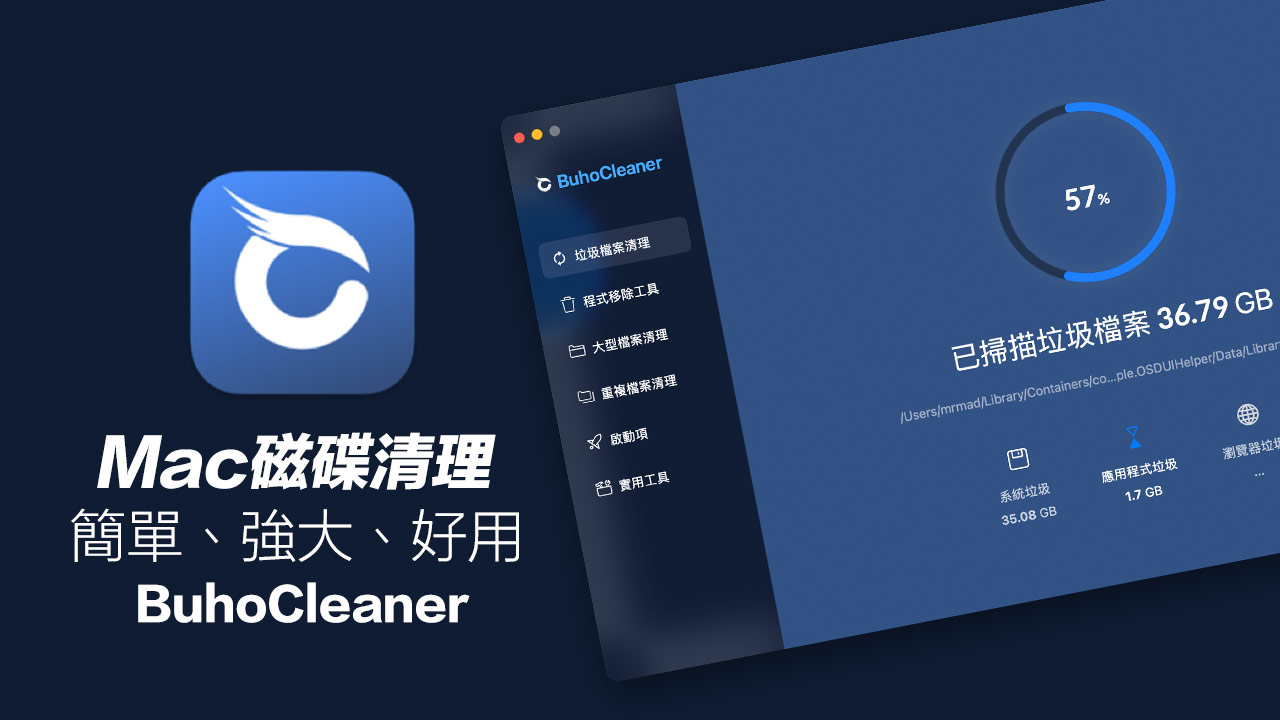
Mac系統清理工具有需要安裝?
有時在要複製大容量檔案、影片、軟體、跑虛擬系統或升級 macOS系統時,都可能會遇到 Mac 空間不足,就算最初就買大容量 Mac 儲存空間,總會安裝大型軟體或Mac遊戲,像是要在 Mac下載暗黑破壞神4光遊戲主程式和高畫質素材就高達83GB,導致Mac硬碟空間不足卡在無法開始安裝畫面。
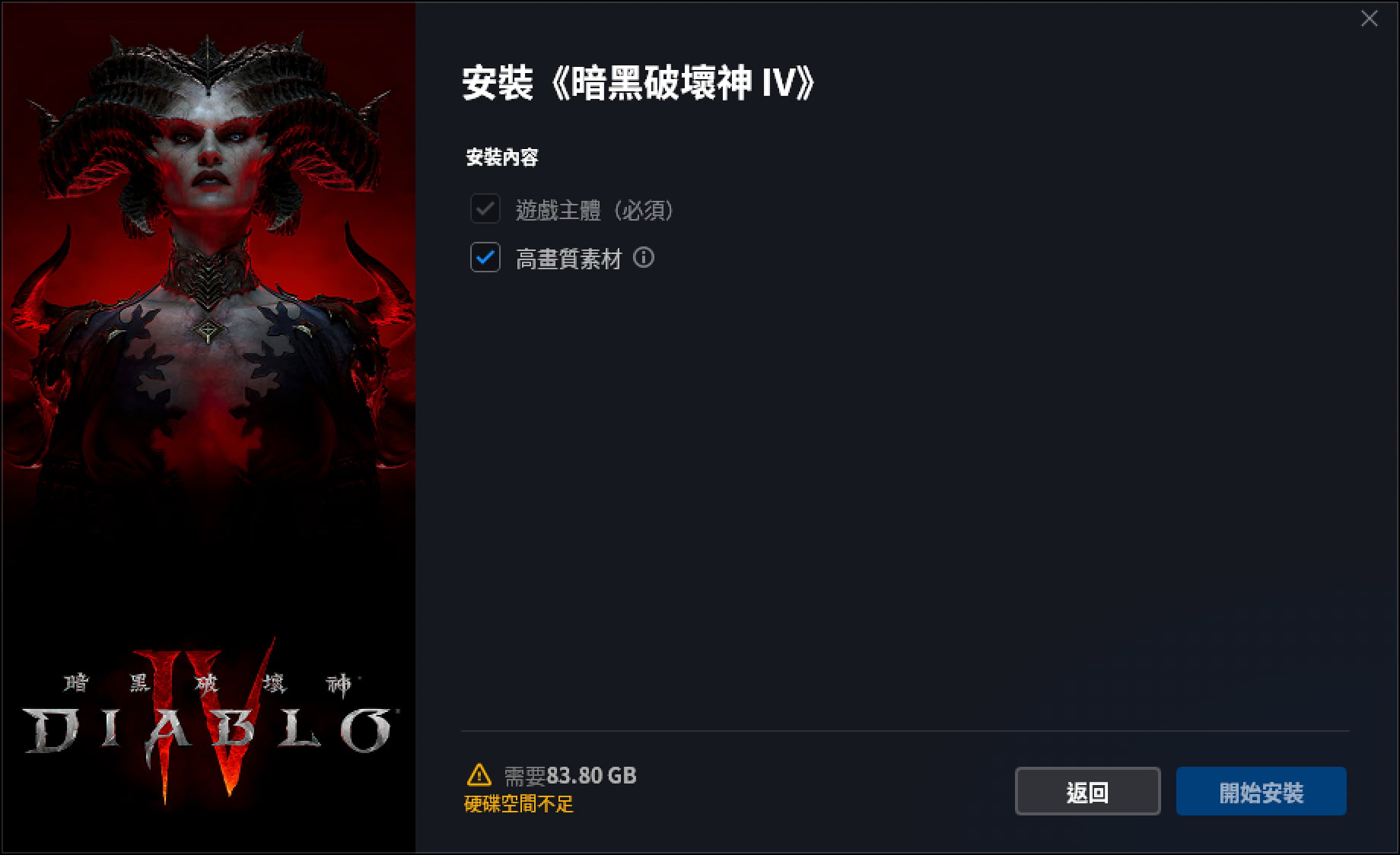
雖然 Mac 系統有內建磁碟空間分析功能,但還有不少限制,系統只能針對下載的檔案、快取檔案和無用的附件,沒辦法檢測和清理其他檔案或應用程式所產生的暫存檔、日誌檔、瀏覽器快取等,甚至分析過程還會轉個不停沒辦法看細節。
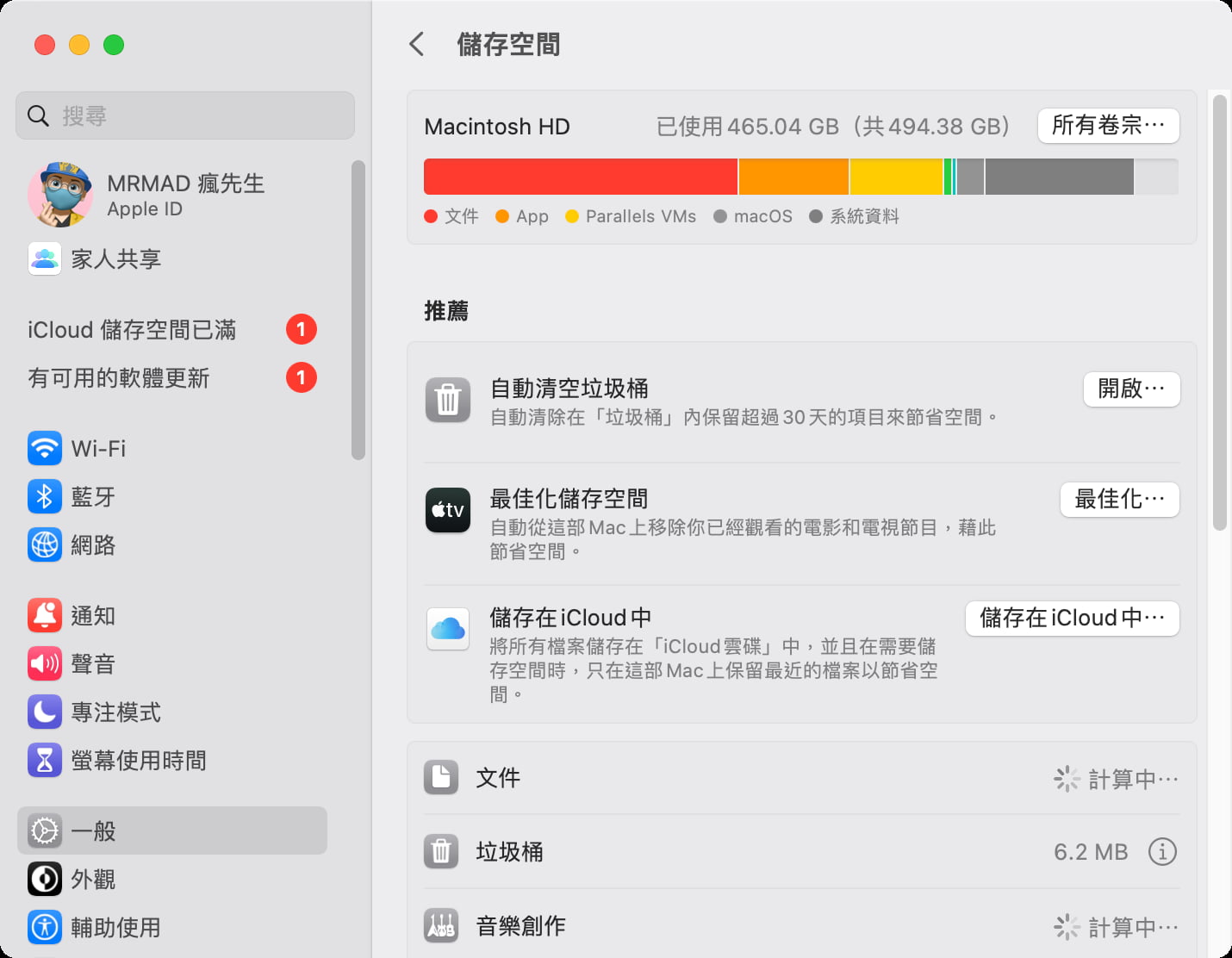
要是想要找出更深層的 macOS 系統檔案資料,就要靠「BuhoCleaner」Mac磁碟清理工具會更方便,甚至也可以查出空間到底被哪些檔案給佔用,還能利用分析磁碟空間功能,一鍵快速清理磁碟空間、移除沒在用的應用程式和刪除重複檔案等硬碟空間優化都會更有效率。
Mac磁碟清理工具BuhoCleaner有哪些特色?
BuhoCleaner 是一款非常強大的 Mac 硬碟儲存空間優化和管理工具,只要一鍵執行即可刪除不需要的檔案、重複檔案和大型檔,即可快速釋放更多存儲空間,另外也結合即時監控系統狀態,能夠隨時釋放記憶體空間,讓 Mac 電腦可以保持在最佳狀態下。底下列出 BuhoCleaner 特色如下:
- 畫面簡約和功能簡單
- 能刪除系統垃圾檔案
- 快速找出不需要的應用程式
- 搜尋/刪除重複檔案和大型檔
- 即時檢視 Mac 系統運行狀態
- 支援一鍵釋放記憶體
- 支援永久免費更新
- 軟體售價合理
- 支援最新 MacOS Sonoma 14.0 及 Apple M1/M2 電腦
BuhoCleaner 教學:Mac硬碟清理工具
底下就依序分享 BuhoCleaner 七種功能操作用法,讓你更能了解系統清理工具強大之處。
- 垃圾檔案清理
- 程式移除工具
- 大型檔案清理
- 重複檔案清理
- 啟動項
- 實用工具
- Mac即時系統監控
BuhoCleaner |垃圾檔案清理
很多Mac用戶最需要的就是清理系統中的垃圾檔案,只需點擊「掃描」按鈕,即可立即掃描整個系統,包括系統垃圾、應用程式快取和瀏覽器快取等,以便進行清理。(第一次使用需要到系統內部授權開啟權限)
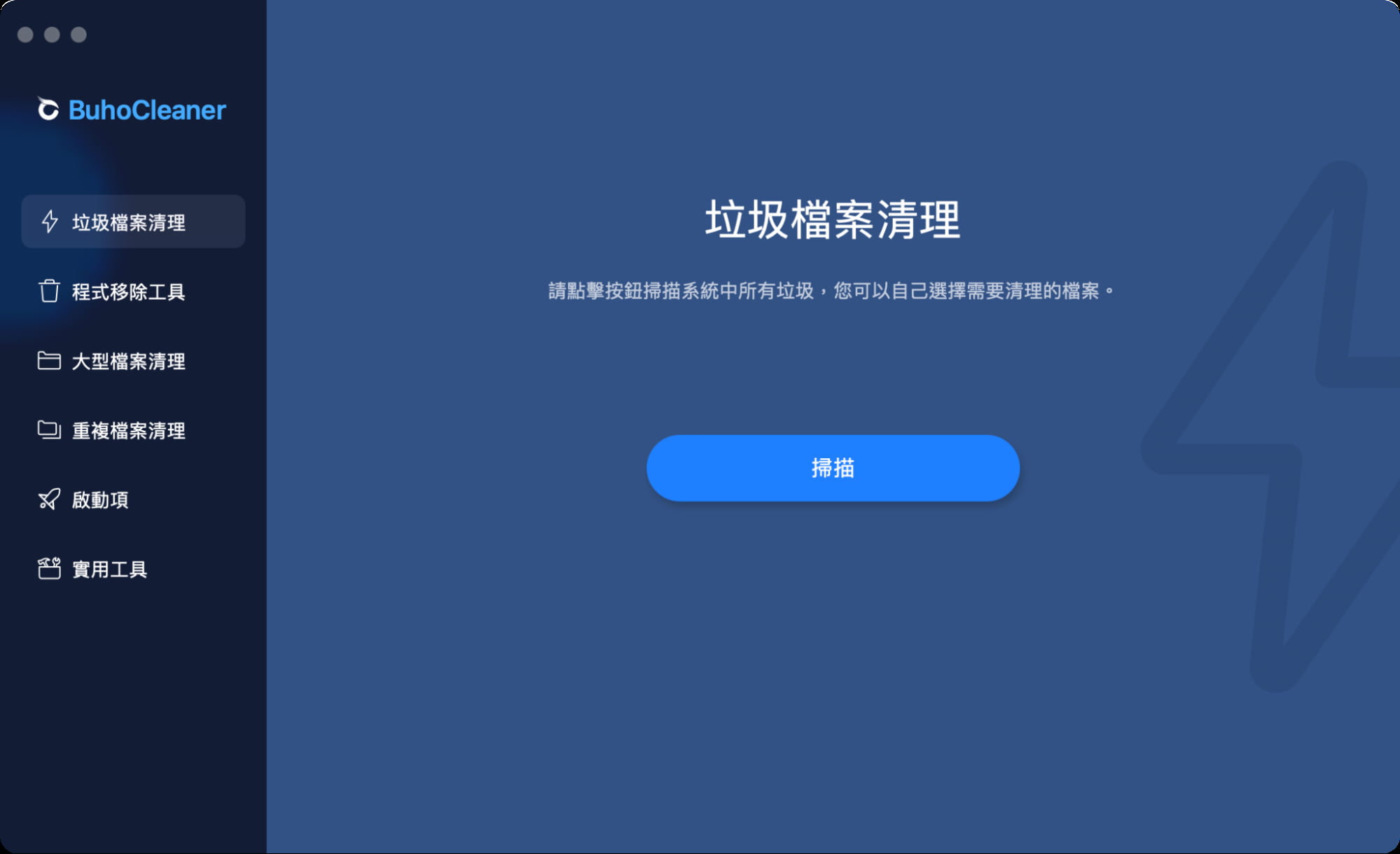
BuhoCleaner 掃瞄速度超級快,立馬就將 Mac 系統內所有垃圾檔案統整並列出清單,Mac 暫存垃圾都是GB等級起跳,且 BuhoCleaner 也會列出垃圾檔案類型,像是會有系統快取/日誌、應用程式快取/日誌、瀏覽器快取、垃圾桶和 Xcode 垃圾等,通常這些刪除不會影響 Mac 系統運作,可以直接一鍵點擊「刪除」即可。
要是想知道類別中的系統垃圾被哪些佔用,可以點擊「查看詳細」查看資料位置和來源。
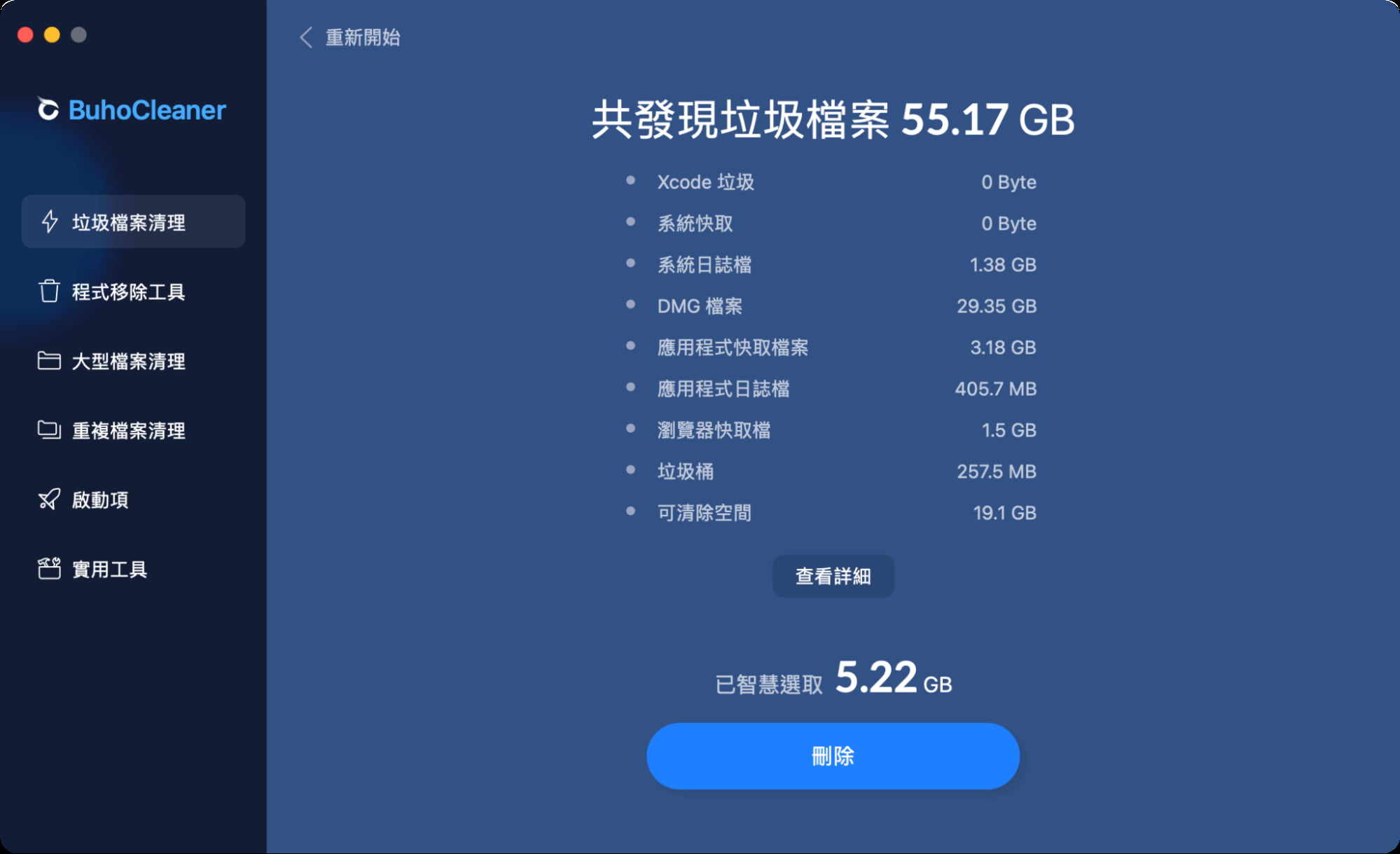
在垃圾檔案清理頁面內,能夠清楚的列出每個垃圾資料的來源與細節,清單中也會從佔用空間大小往下排列,對於比較謹慎的用戶,就可以自訂哪些要勾選刪除,哪些不建議刪除。
通常預設也都會自動避開「瀏覽器快取、DMG檔案」,除非是快取佔用檔案過大或空間不足再考慮刪除即可,勾選後點選右下角「刪除」就大功告成。
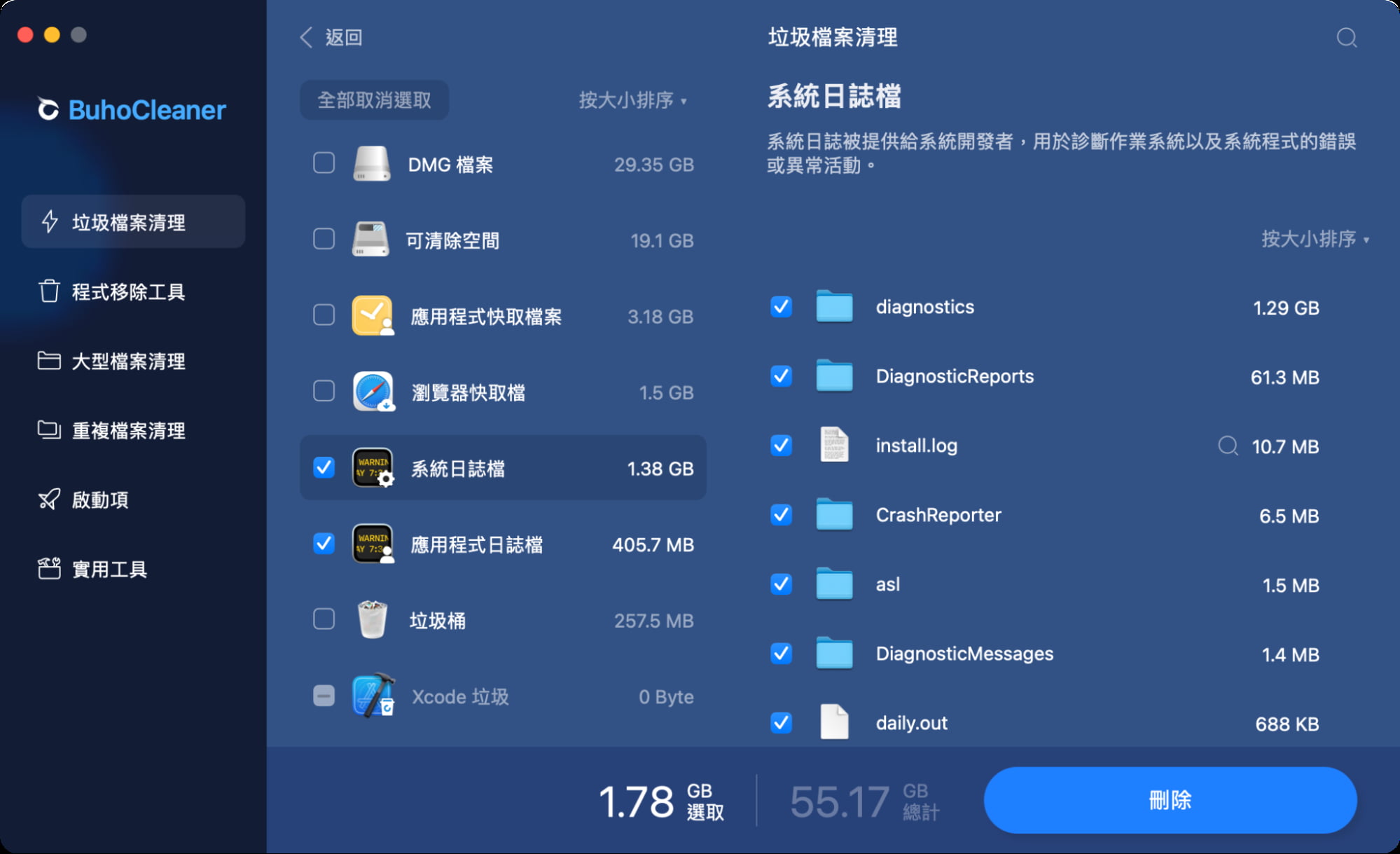
值得一提的是,Mac內部有預設「可清除空間」也被 BuhCleaner 納入,可清除空間通常是指 macOS 在需要空間時自動刪除檔案來釋放的空間,透過打開「Finder」 > 「應用程式」 > 「工具程式」 > 「磁碟工具程式」中,下方欄位就可以看出這台有高達 6.18Gb的空間被佔用。
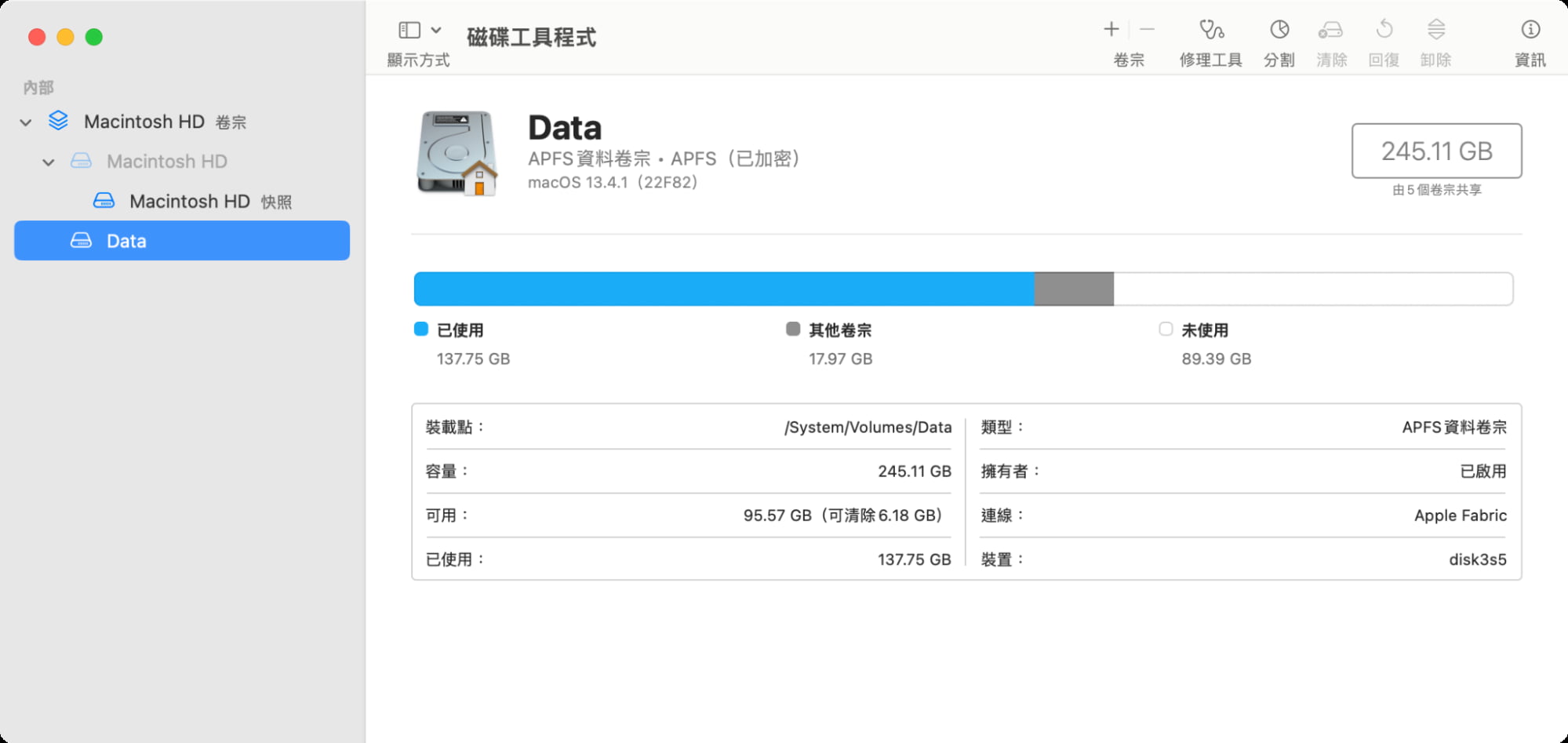
想要透過 Mac直接釋放「可清除空間」只能夠過第三方清理工具,BuhuCleaner 就有這個功能,不只能直接計算出來,並且可以直接刪除瞬間就能釋放空間。
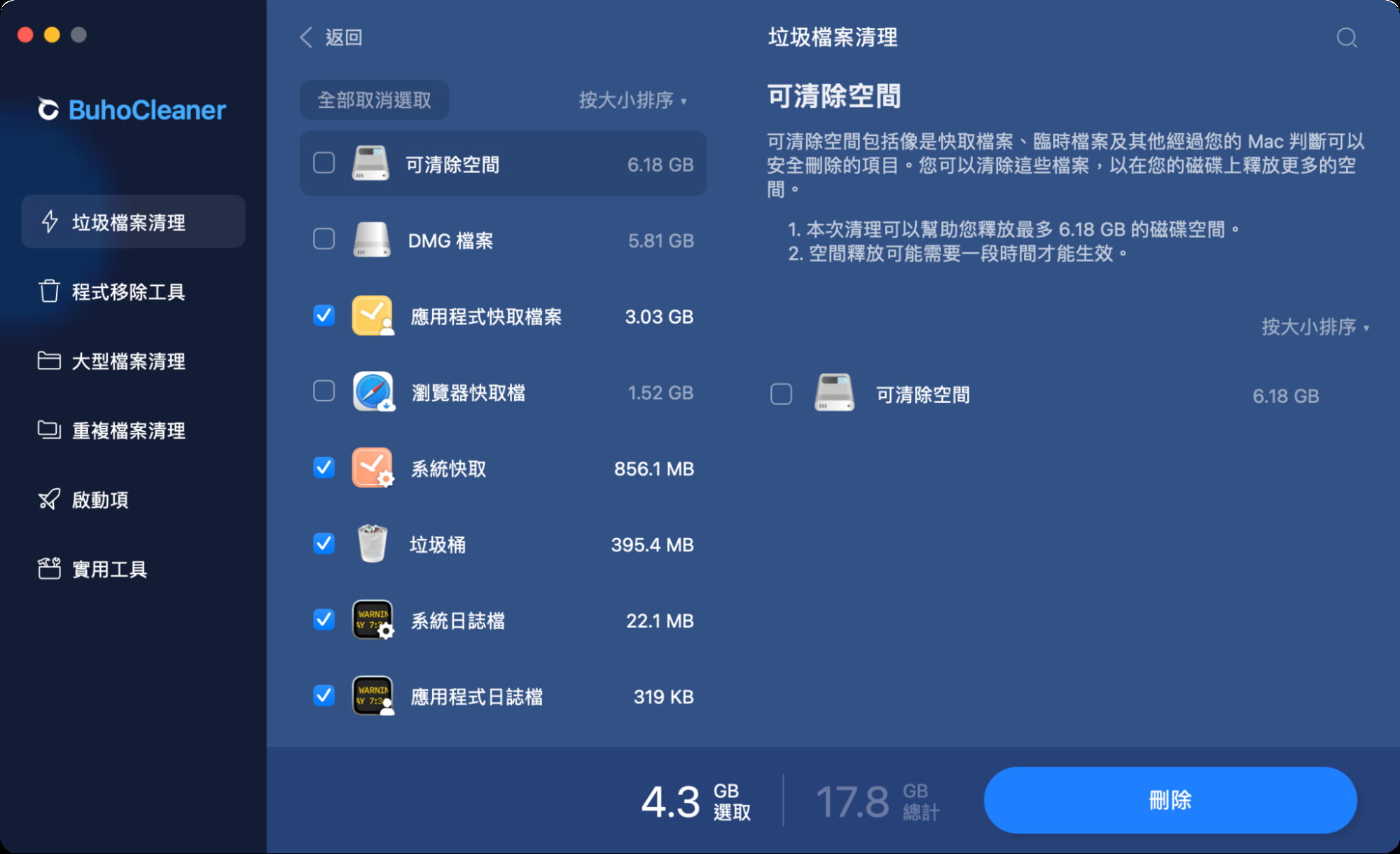
在刪除前系統也會再次確認,按下「繼續」就會開始刪除系統垃圾,完成後就能看見成功清除的畫面,清理的效率十分的高。
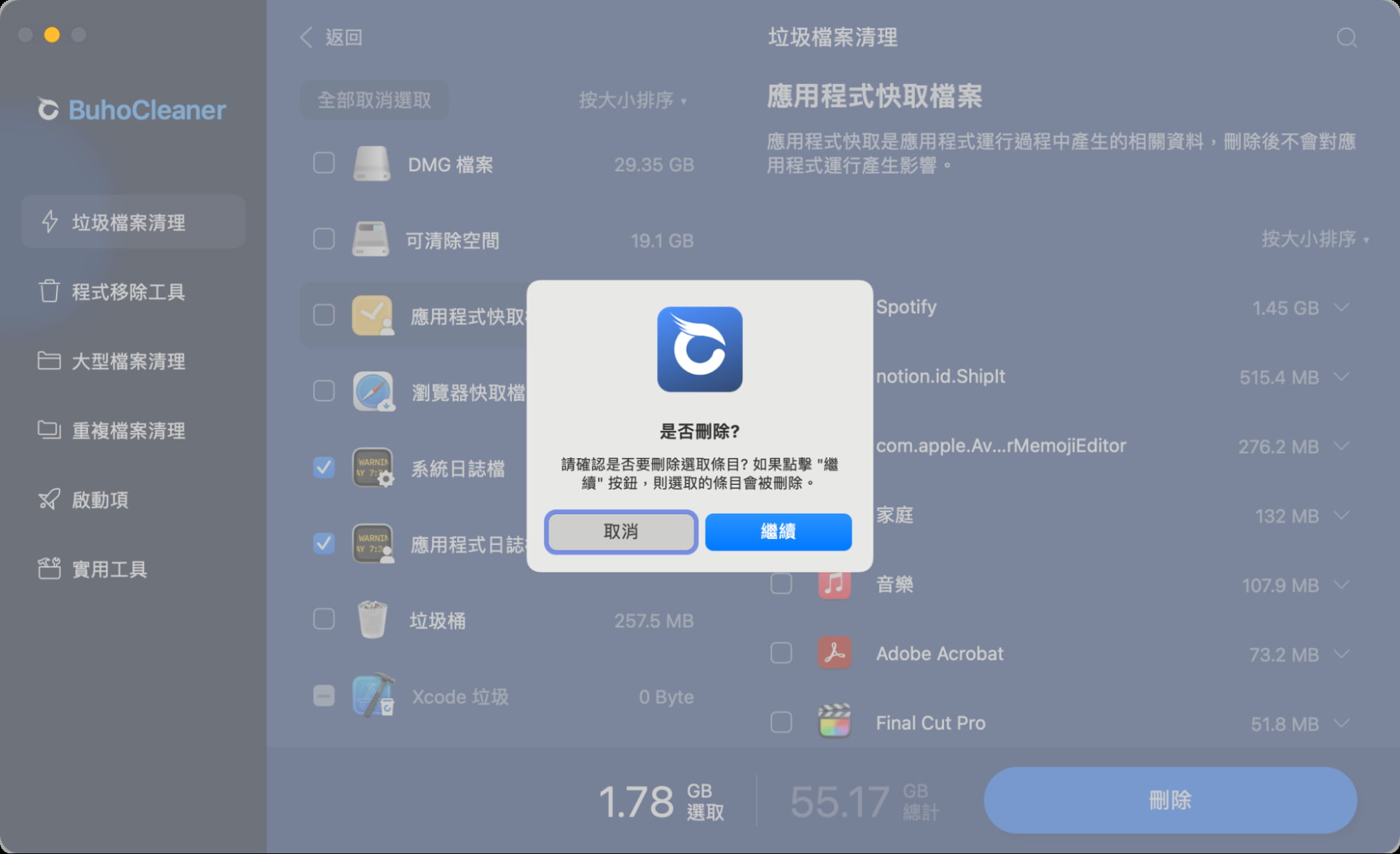
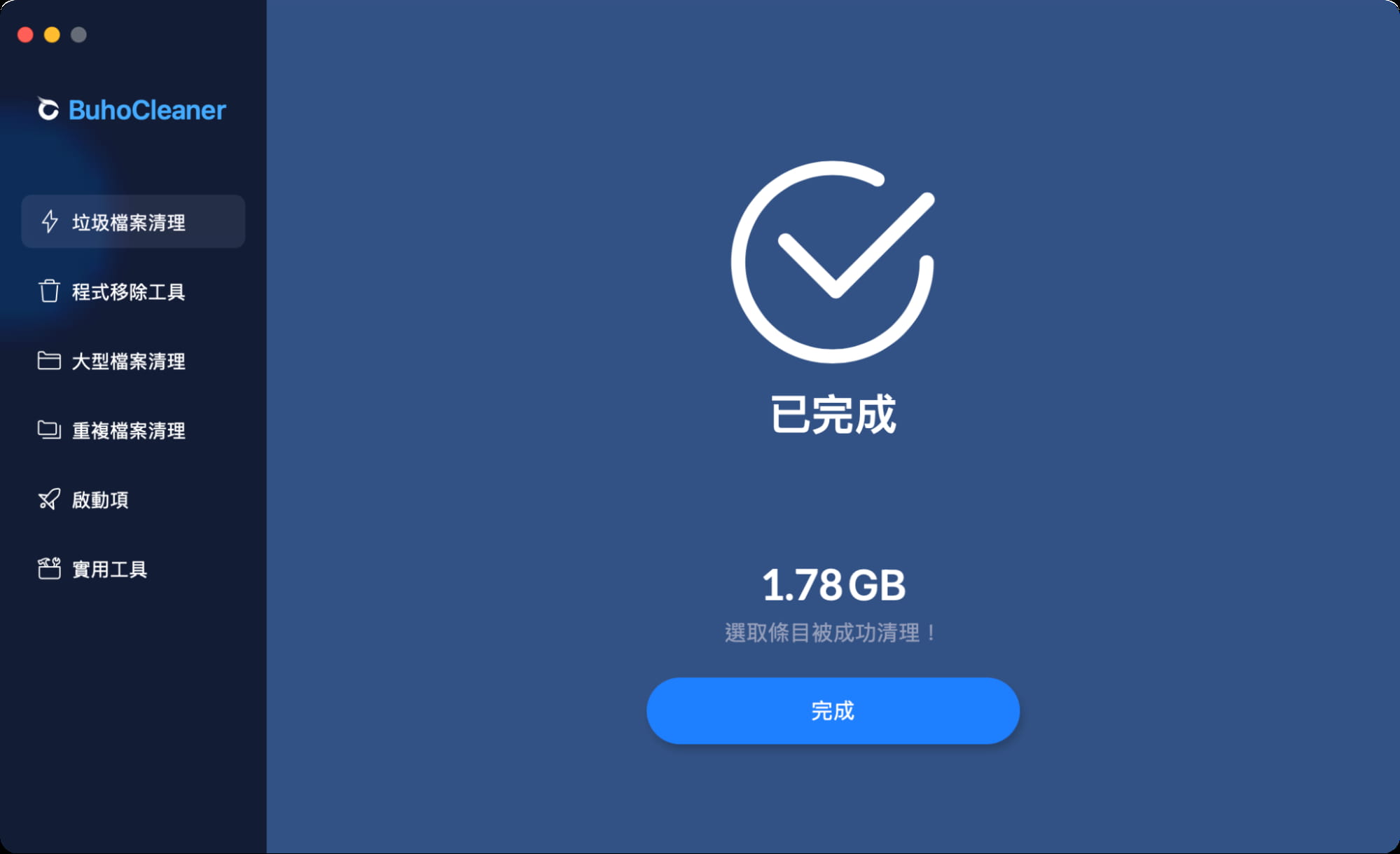
BuhoCleaner|程式移除工具
雖然 Mac 要移除應用程式相當直覺,只需要拖曳到垃圾桶內就能完成,通常這樣做容易會有刪不乾淨,且有不少資料會殘留在其他資料夾內,如果要徹底刪除不需要的應用程式,透過 BuhoCleaner 程式移除功能就能完整刪除系統中殘留的檔案。
透過 BuhoCleaner「程式移除工具」掃描,能夠掃出所有應用程式清單,也會顯示類別、最後開啟日,如果你發現某些應用程式,似乎從安裝後就都沒有開過,就可以勾選將它刪除。
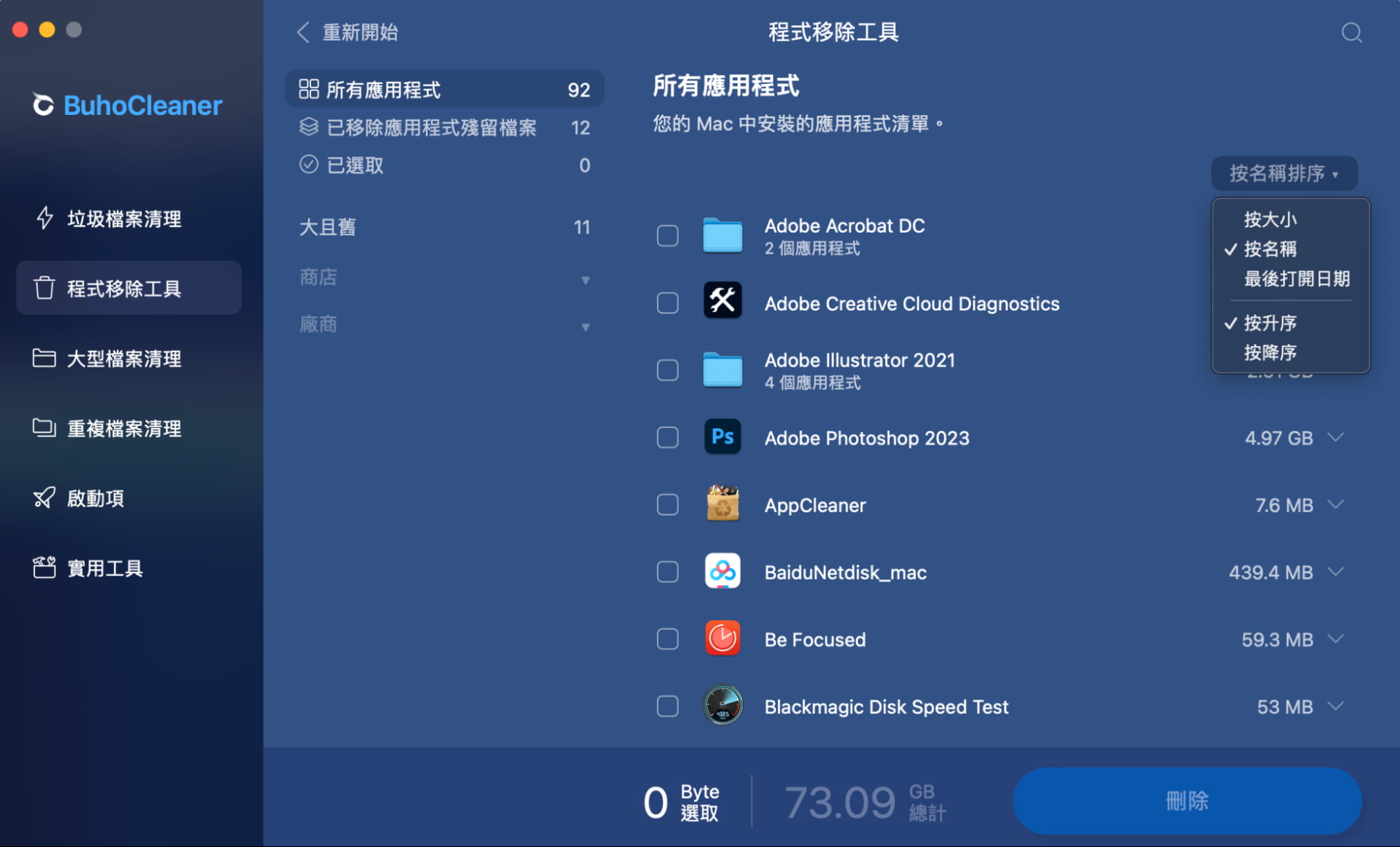
若是之前刪除的應用程式,可能也會有殘餘檔案存在系統中,可以切換到「已移除應用程式殘留檔案」頁面,會直接列出有哪些應用程式還殘留在系統內,點選「全部選取」就可以立即刪除。
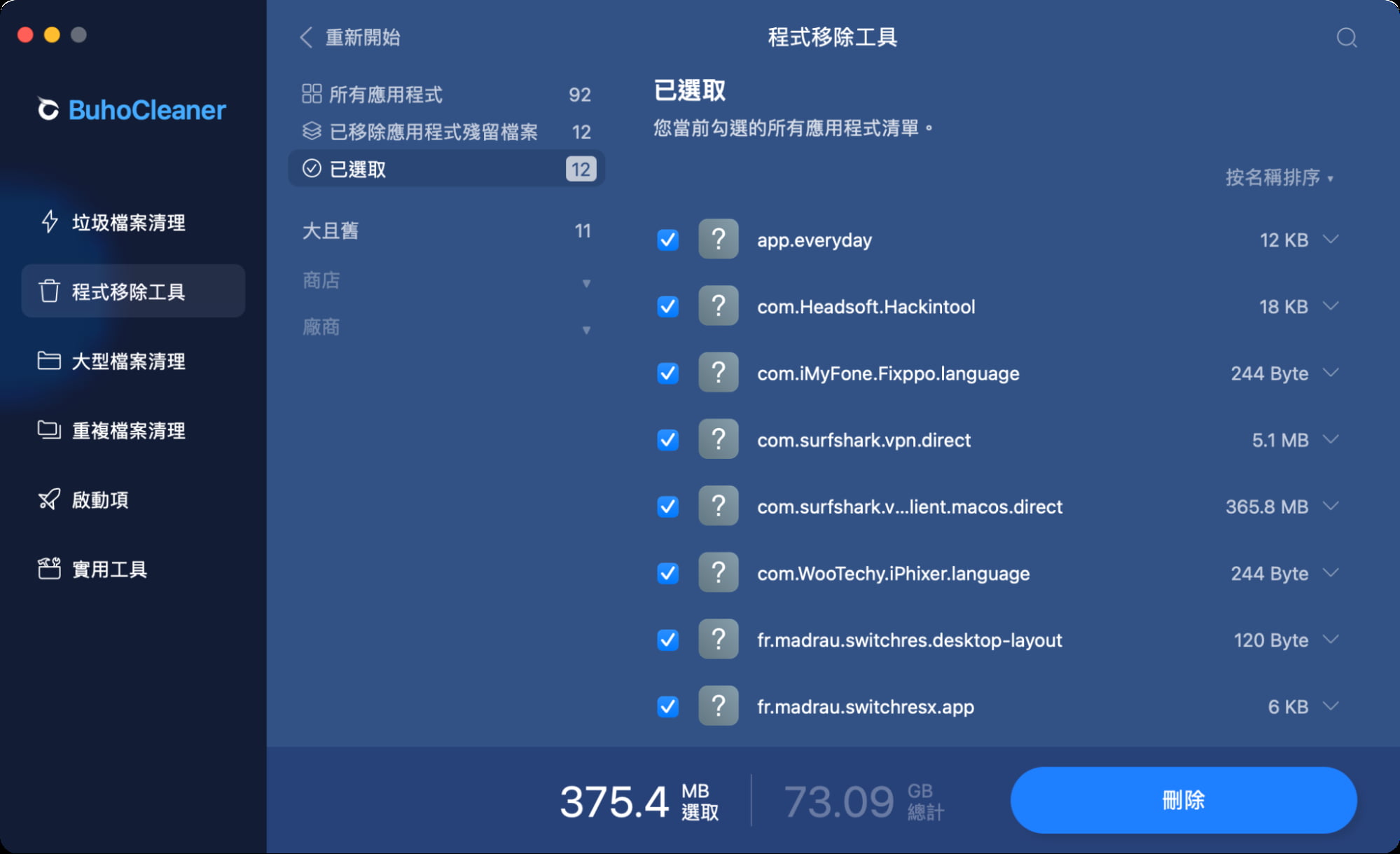
BuhoCleaner|大型檔案清理
只要是 Mac 軟體用久了在系統內也容易產生一些大型檔案,透過 BuhoCleaner「大型檔案清理」也能夠一鍵快速找出 Mac 系統內超過 50MB 檔案。

在掃描完成後,工具會自動將檔案分成六種類型,分別是音訊、影片、圖片、文檔、歸檔檔案、其他檔案,最上方「所有檔案」會替所有檔案總計,可以全部檢查過一次,確認這些檔案是否有用。
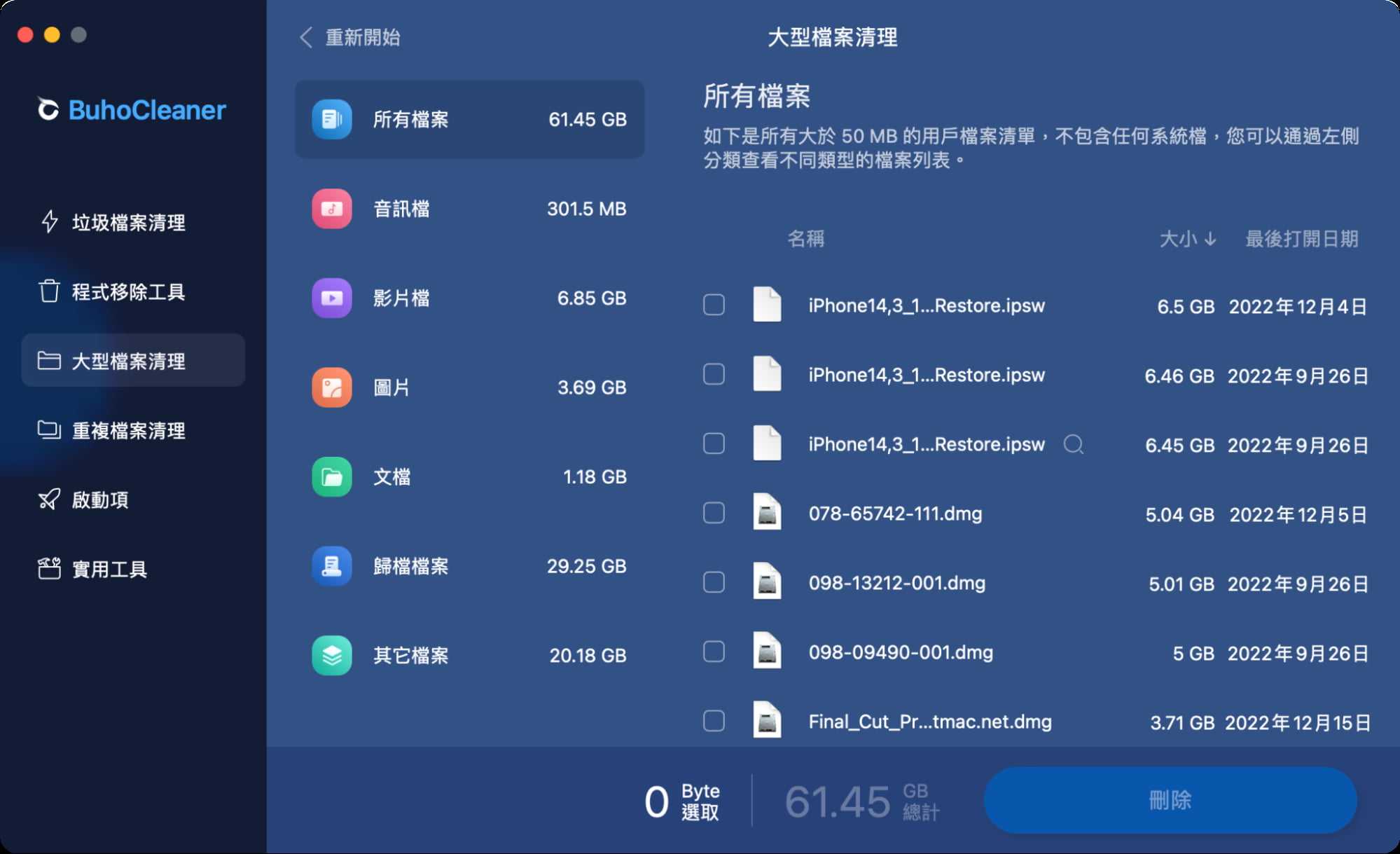
其中「歸檔檔案」大致上會佔用最多,裡面大多數會看見數個常用於封裝 macOS 應用程式、安裝程式和其他軟體 DMG 檔案,如果安裝完忘了刪除就能趁機一次清理。
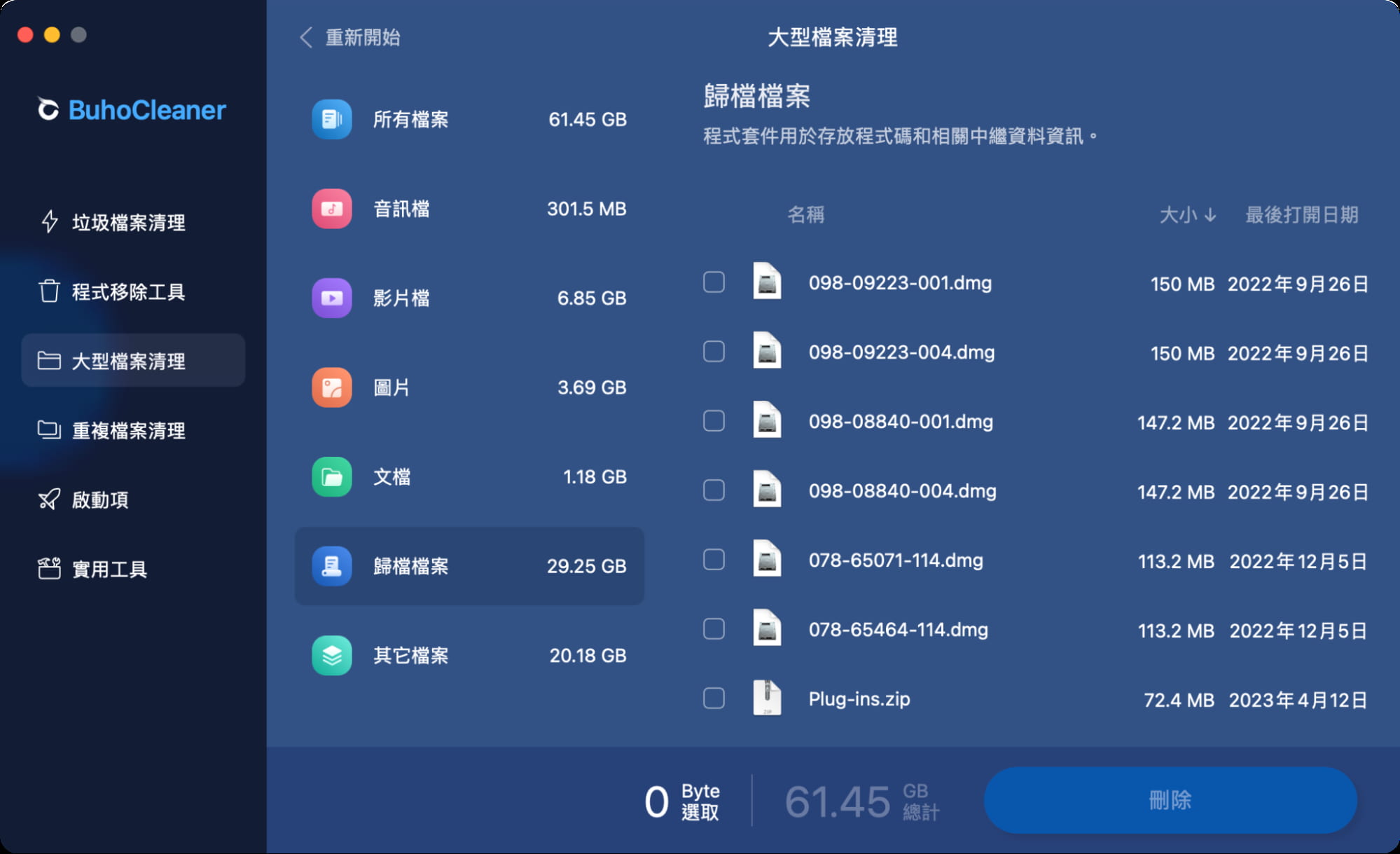
另外「其他檔案」也會佔用掉硬碟不少空間,這些大多數會儲存大型檔案,像是 iPhone 系統升級時的 ipsw 檔案,或是bbfw自定義檔按類型,通常這些只要確定沒用就都能全選刪除。
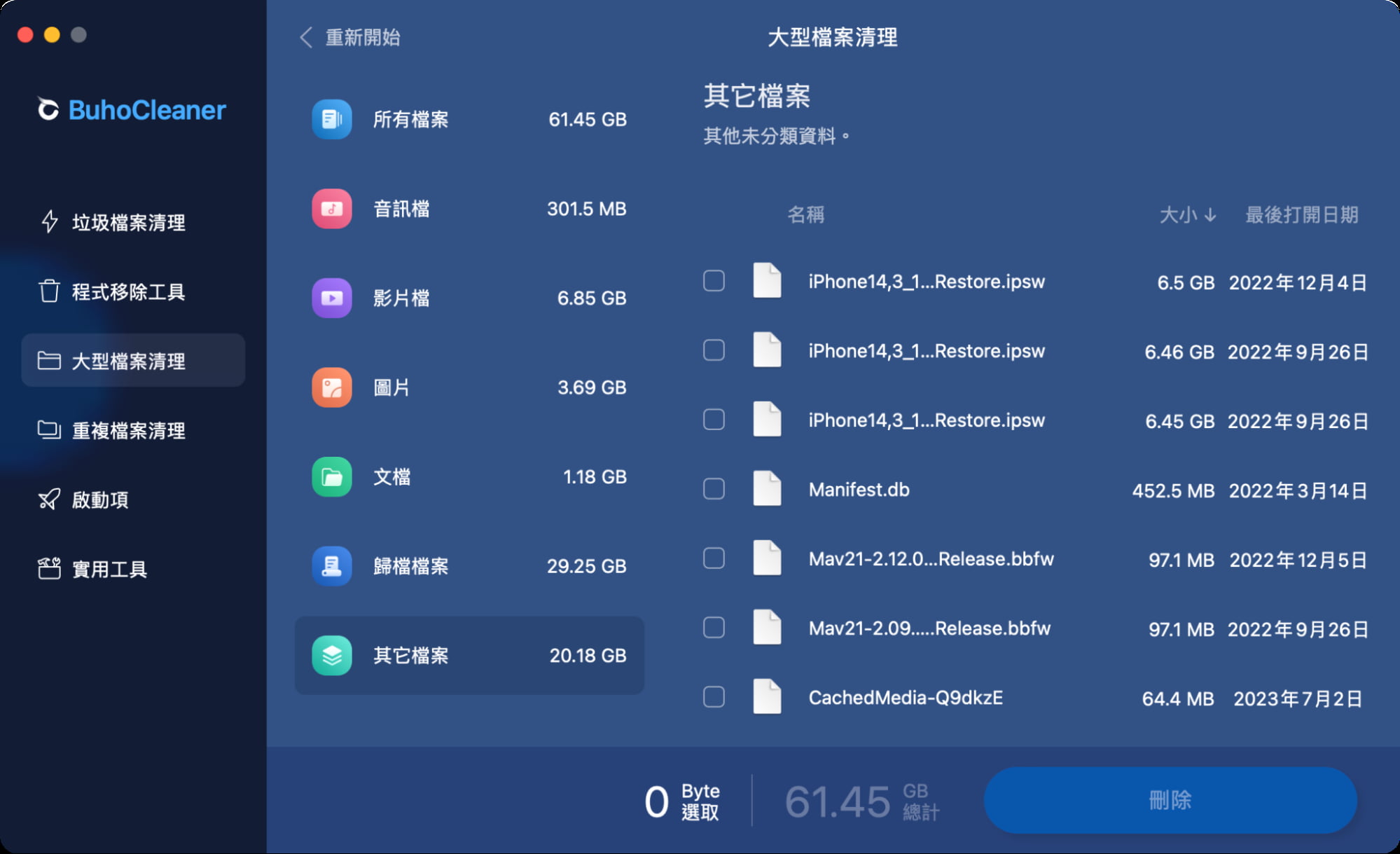
要是掃出來的檔案,想確認原始檔案儲存資料夾位置,可以透過鼠標移到軟體名稱右側,點擊「放大鏡」圖案就能立即打開檔案原始位置。
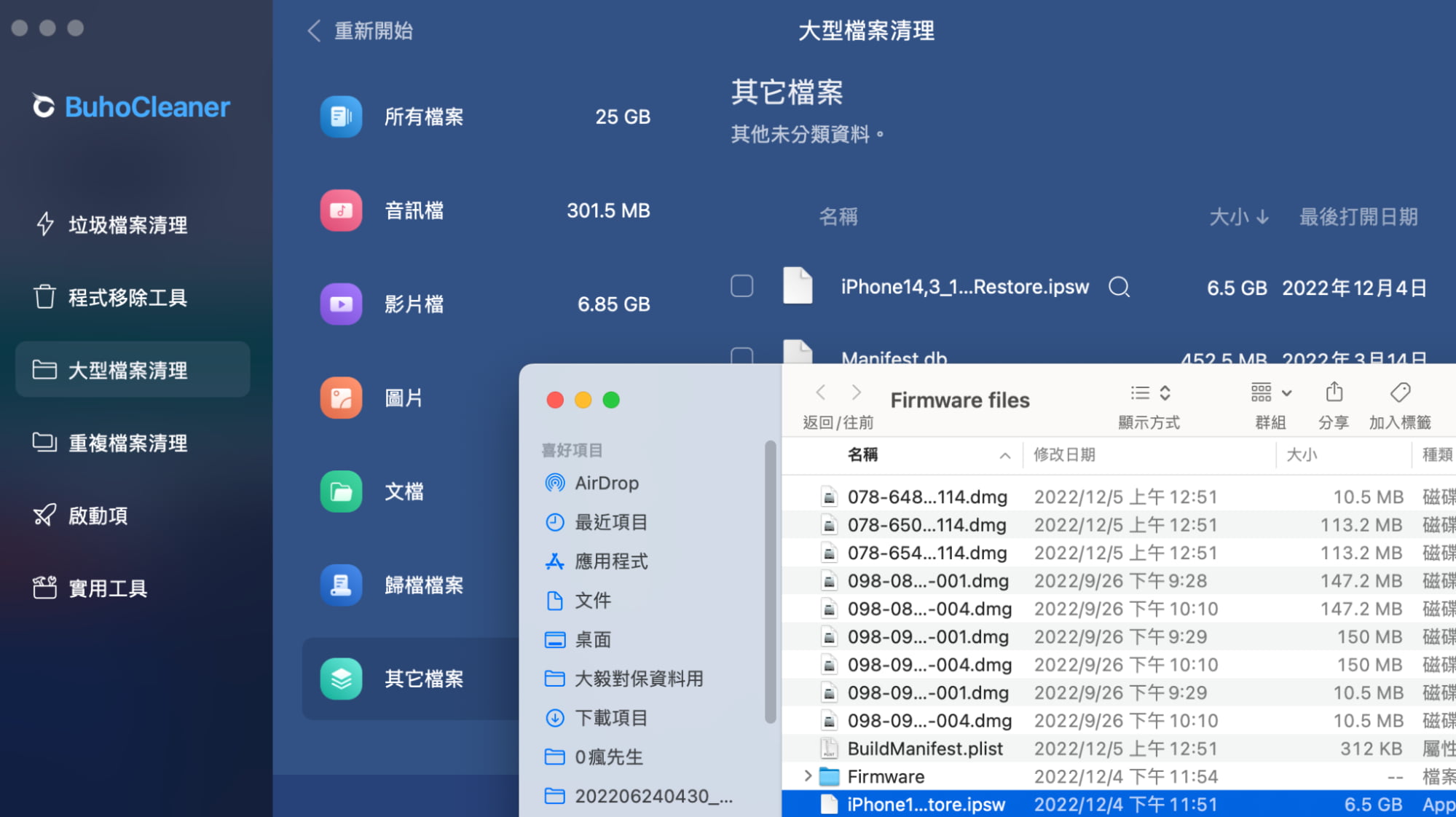
BuhoCleaner|重複檔案清理
大家應該經常會發生,在整理資料夾或檔案複製到某個位置後,忘記刪除原本的檔案,導致 Mac 儲存空間會莫名其妙被佔用,這時候就能藉由 BuhoCleaner 「重複檔案清理」功能來尋找重複檔案來清理。
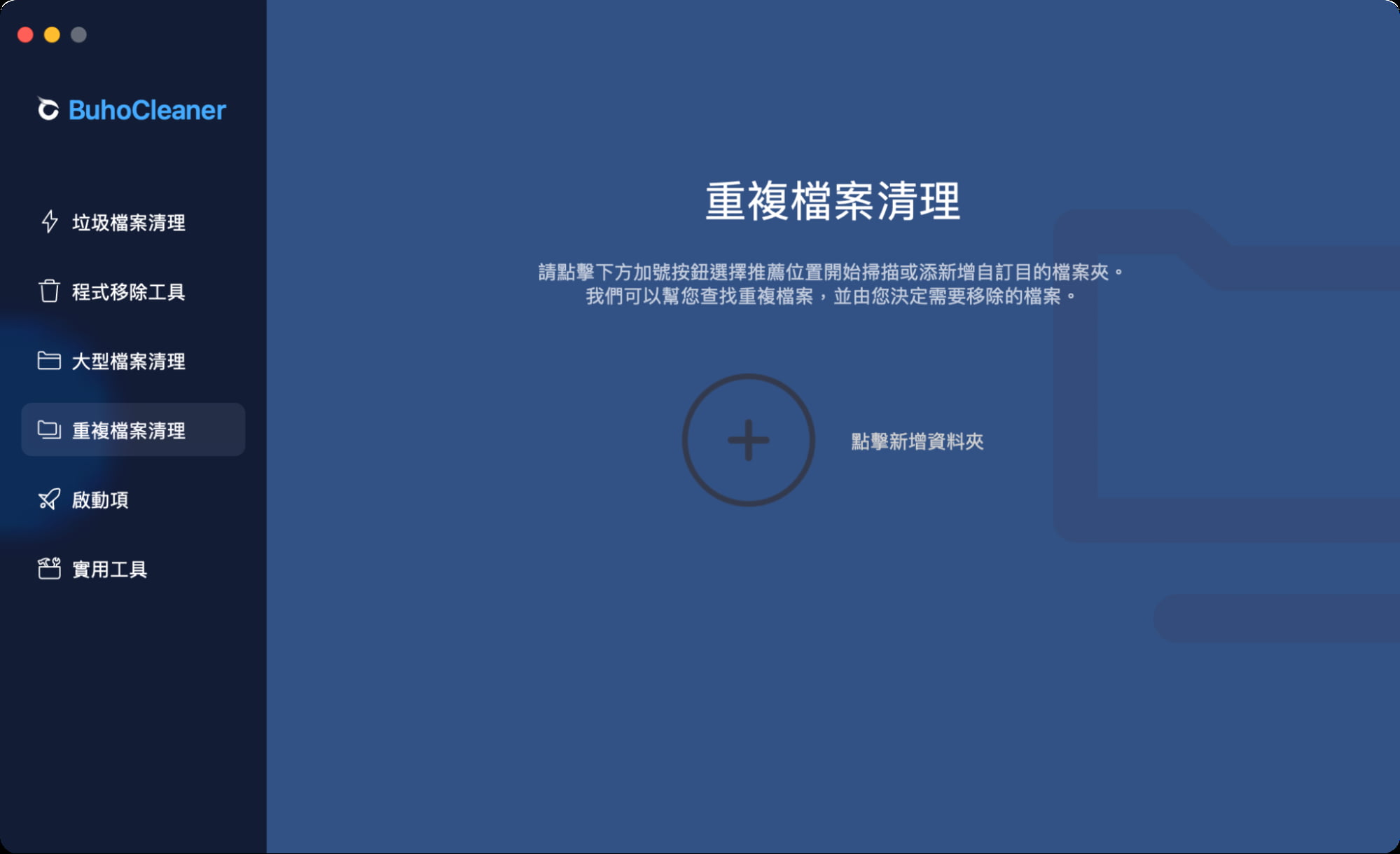
BuhoCleaner 重複檔案清理功能,能夠自行選擇掃描「個人資料夾、照片圖庫或音樂資料夾」重複資料。
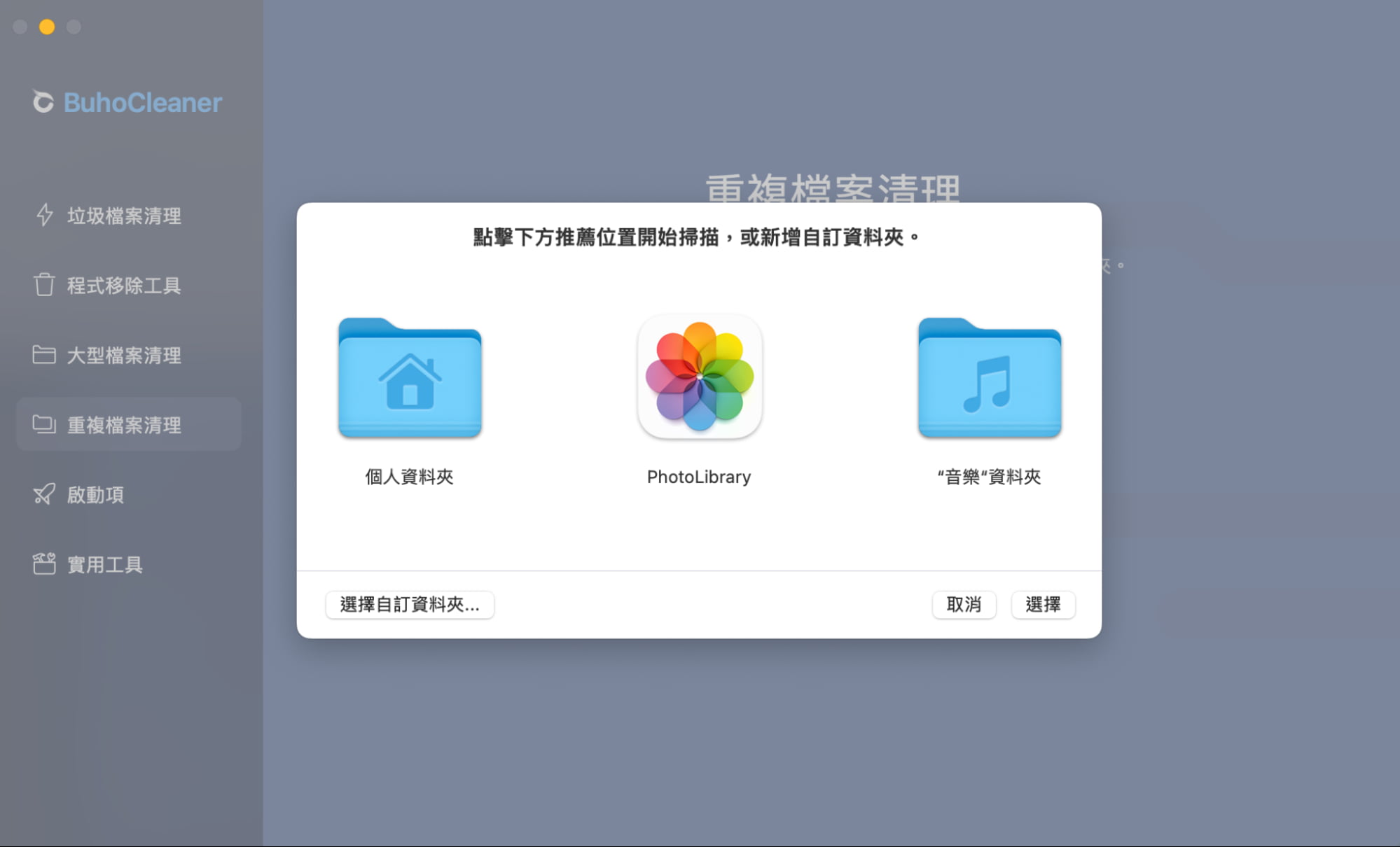
如果選擇「個人資料夾」掃描後,清單結果能夠展開查看出重複檔案以及資料夾完整位置,點兩下也能快速進到Finder檔案資料夾,如果要刪除重複檔案,可以勾選要刪除的路徑檔案,最後按下刪除就能直接移除。
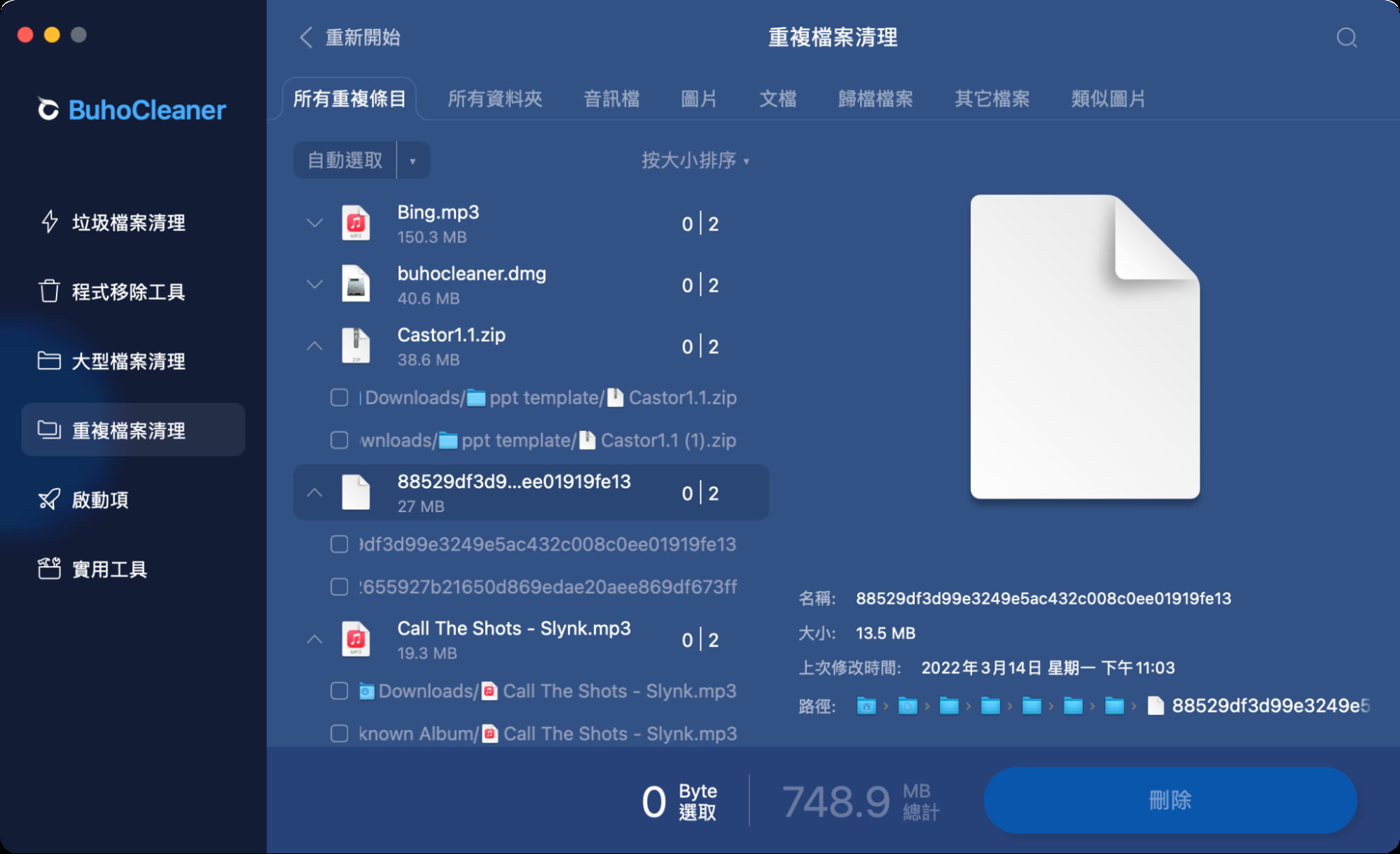
再重複檔案清理選單中,這次很令人驚艷的部分是BuhoCleaner 在掃描照片已經不是用檔案名稱,而是會針對照片畫面進行比對分析是否類似,畢竟現在拍照很方便,同一個鏡頭一下就拍好幾張,長期下來也是佔住系統空間;所以只要透過類似圖片,就能直接刪除大量雷同照片,避免照片大量重復佔用太多空間。
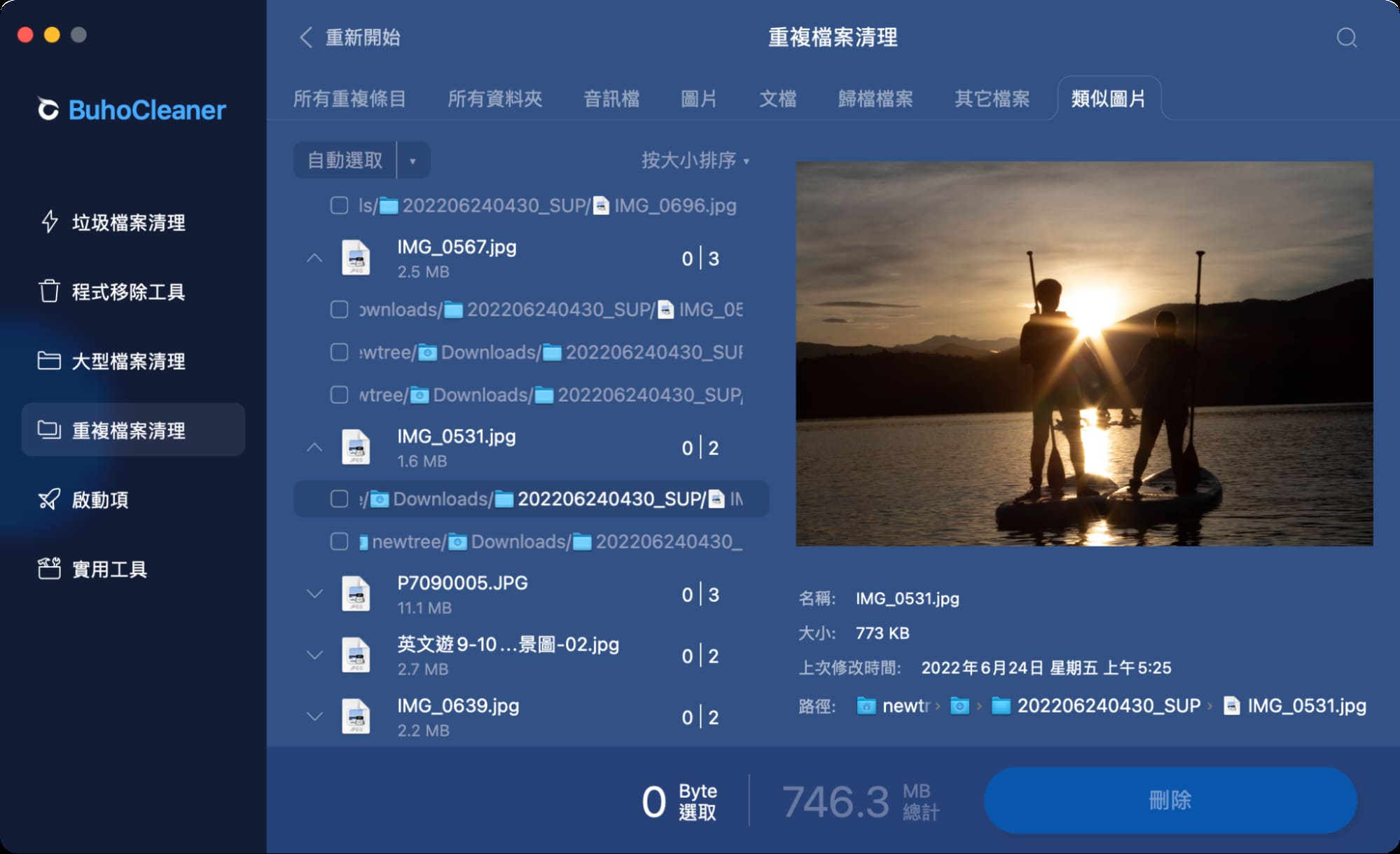
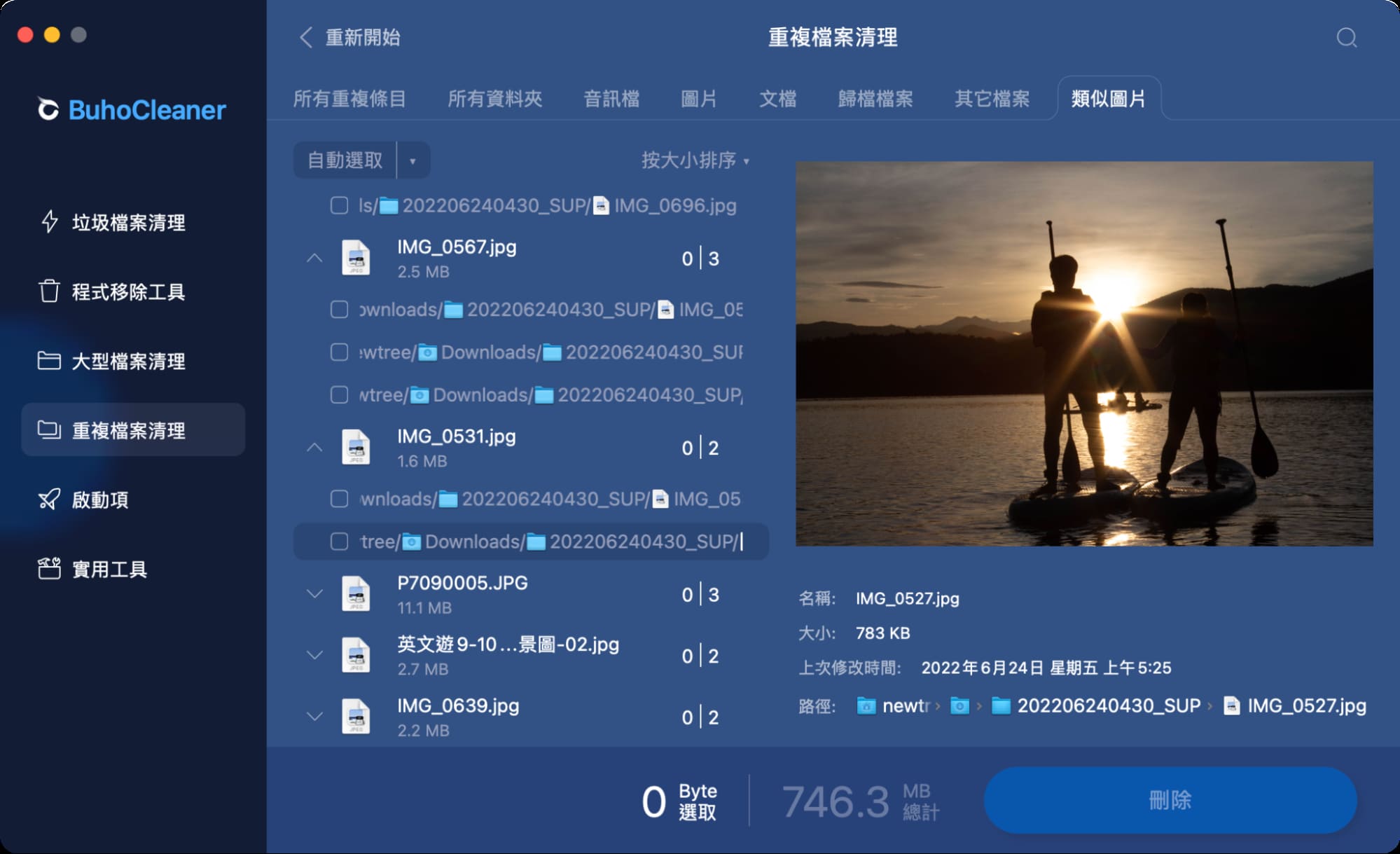
BuhoCleaner|啟動項管理
至於 BuhoCleaner 的「啟動項」功能,最主要是用來管理 Mac 系統開機後,會自動執行哪些應用程式。
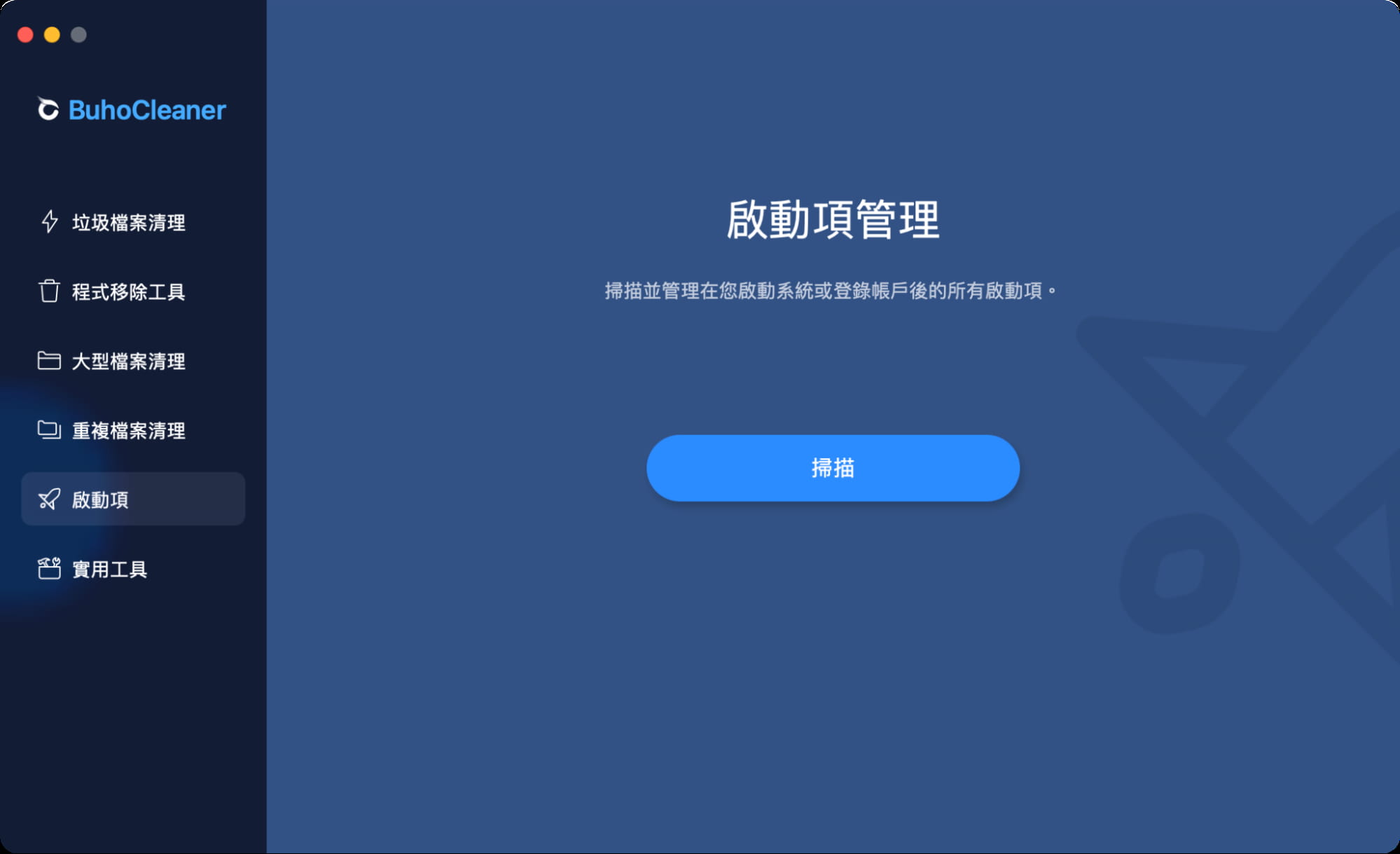
掃描後,能在「應用程式啟動項」內,看見有哪些應用程式會在 Mac 開機後會自動啟動,透過清單列表檢查一次,可以自行決定哪些應用程式要禁止或允許。
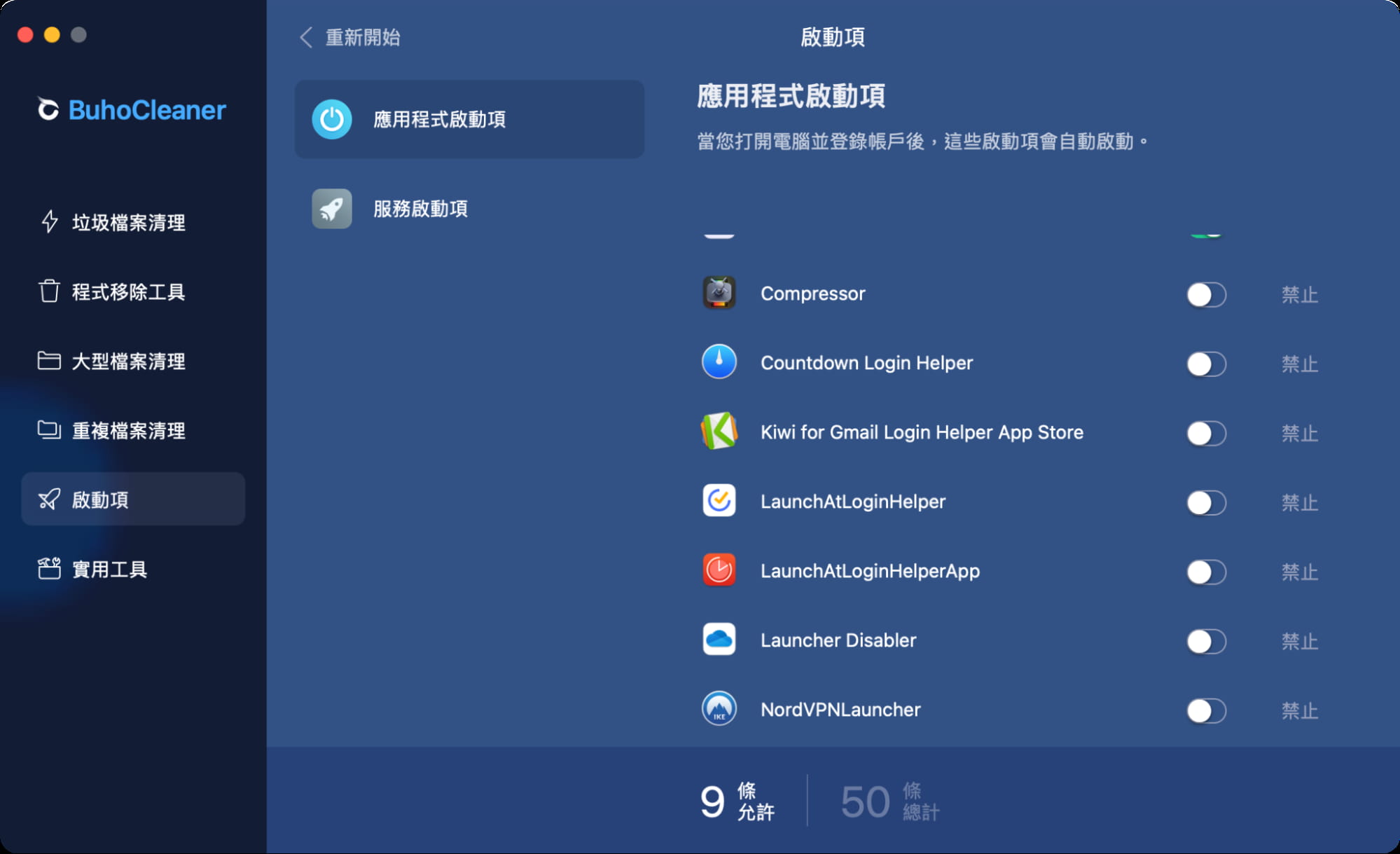
至於「服務啟動項」是代表系統啟動完成後,哪些服務會自動在後台繼續執行,這功能可以用來找出系統有沒有出現奇怪的服務在後台執行,透過 BuhoCleaner 管理啟動項也可以直接允許或禁止。
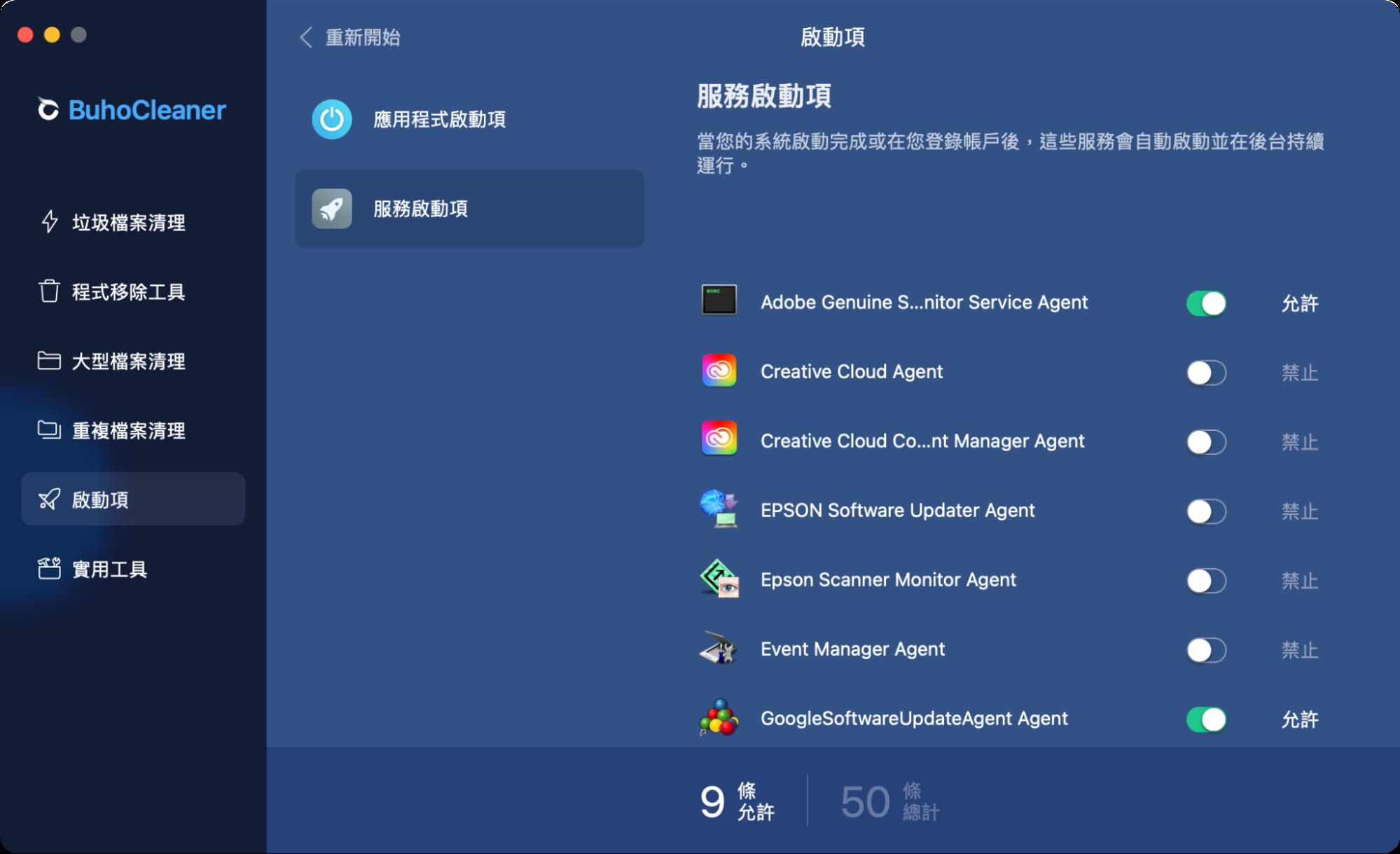
BuhoCleaner|實用工具
BuhoCleaner 「實用工具」算是後續改版後額外另外新增的功能,包含以下5大功能:
- 磁碟空間分析
- 碎紙機
- 釋放記憶體
- 重建 Spotlight索引
- 重置 DNS快取
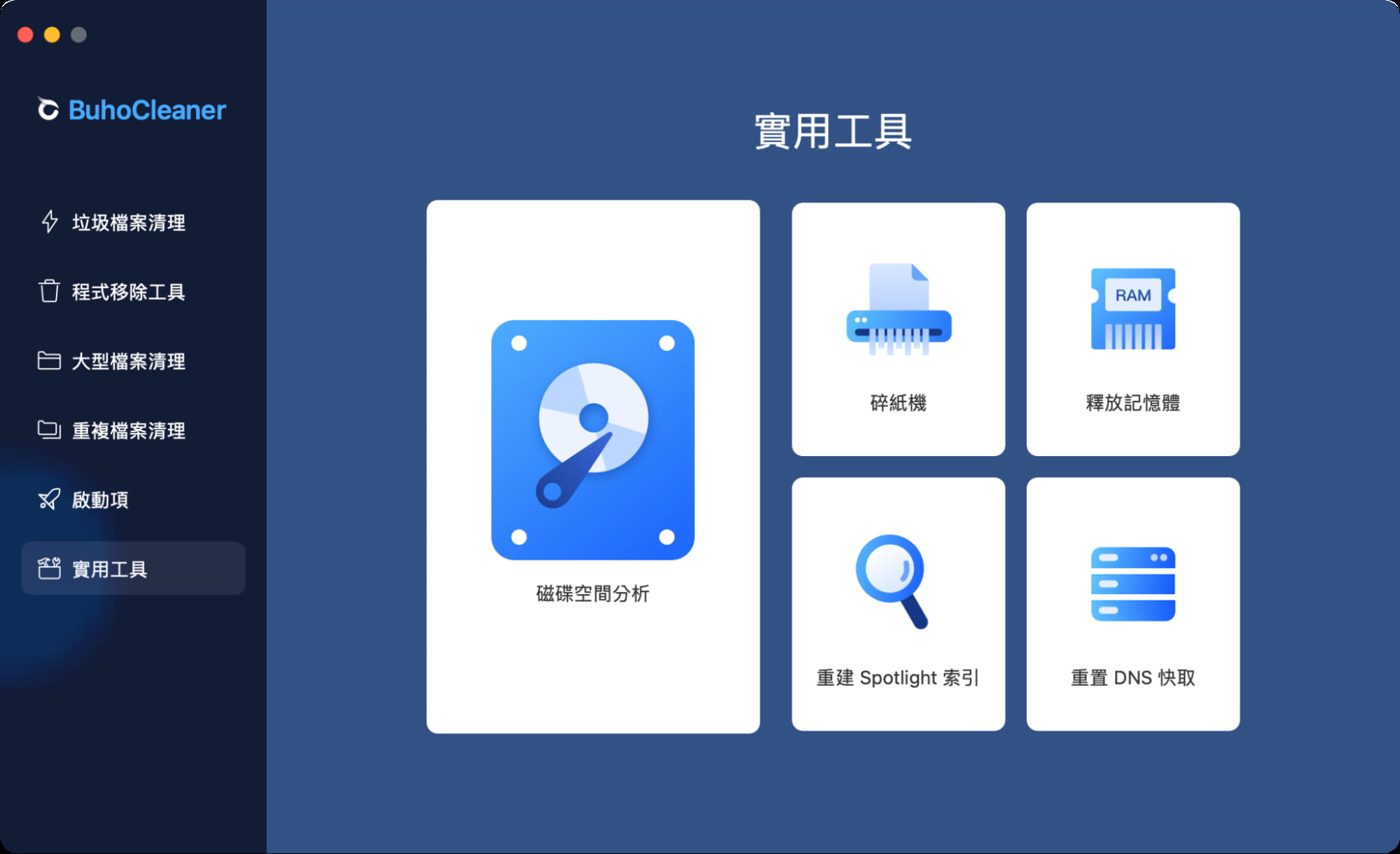
磁碟空間分析(實用工具)
要是有外接硬碟或隨身碟,想要掃描有哪些重覆檔案或大型資料,就可以利用「磁碟空間分析」來分析掃描。
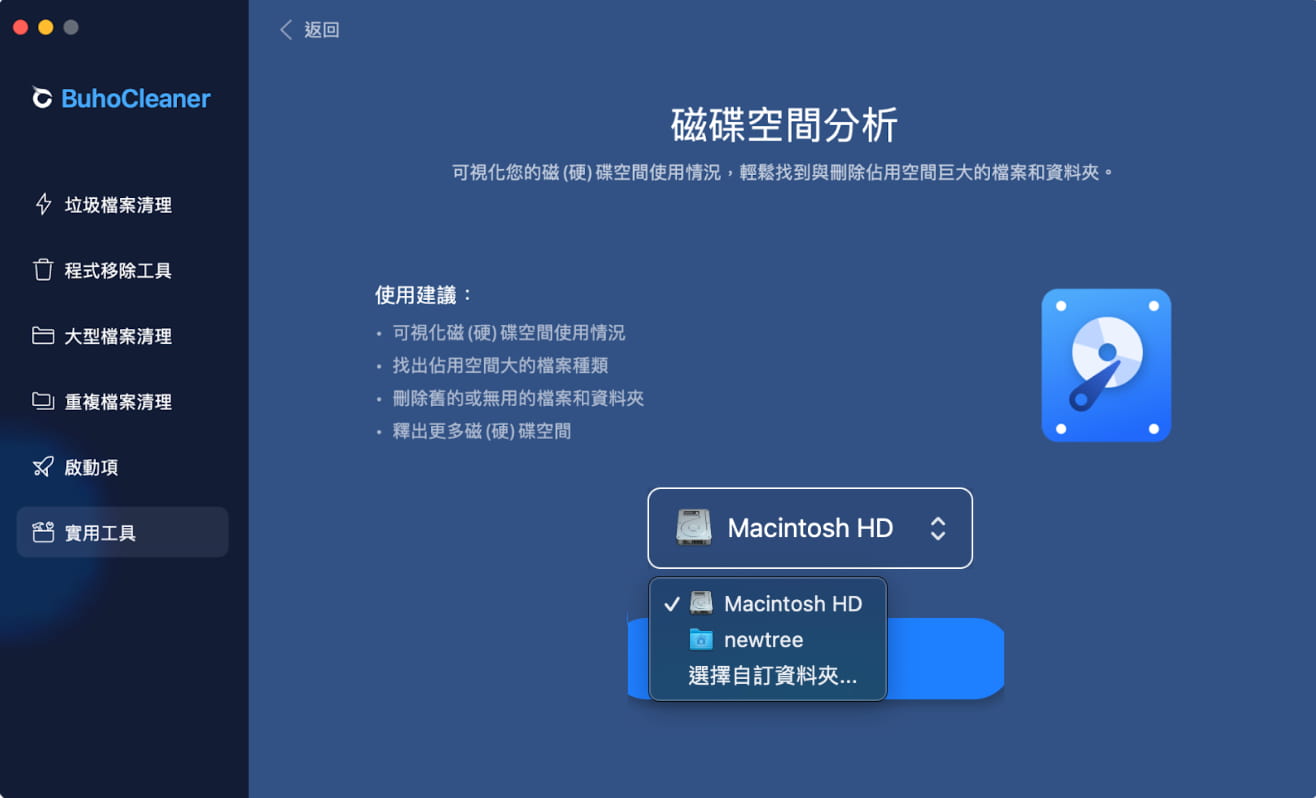
在掃描完成後,會自動分析出整顆硬碟空間被哪些檔案和資料夾佔用,就可以從裡面挑選要刪除的檔案。
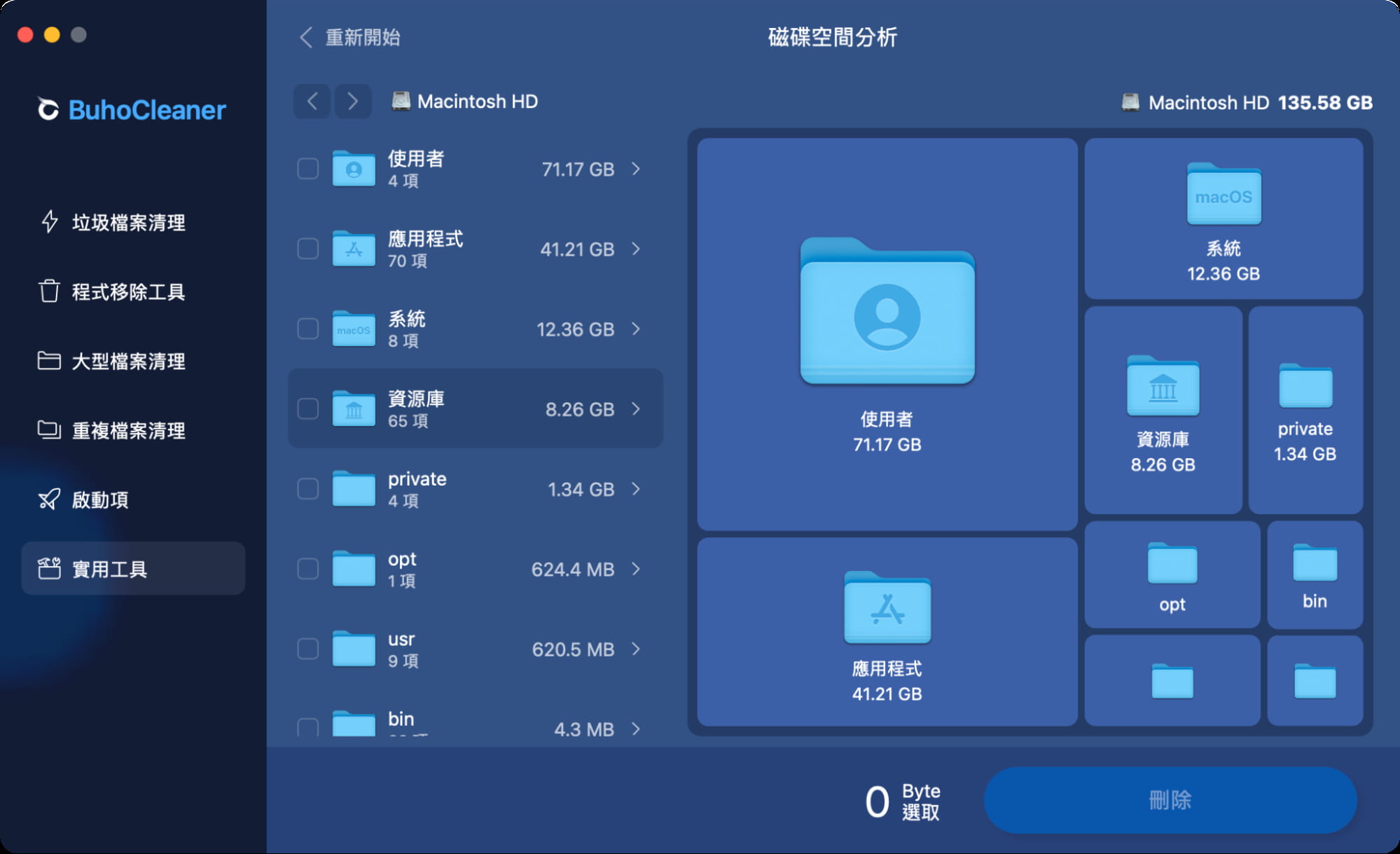
碎紙機(實用工具)
相信每個人可能都有一些不想再讓人知道影音或機密資料,又怕直接丟垃圾桶刪除,容易會被有心人士偷偷還原找出來,透過BuhoCleaner碎紙機就能徹底刪除檔案,讓機密資料沒辦法再還原。
使用方法很簡單,只要透過「選取目標檔案」選取要永久刪除的檔案,按下確定就能徹底刪除無法復原。
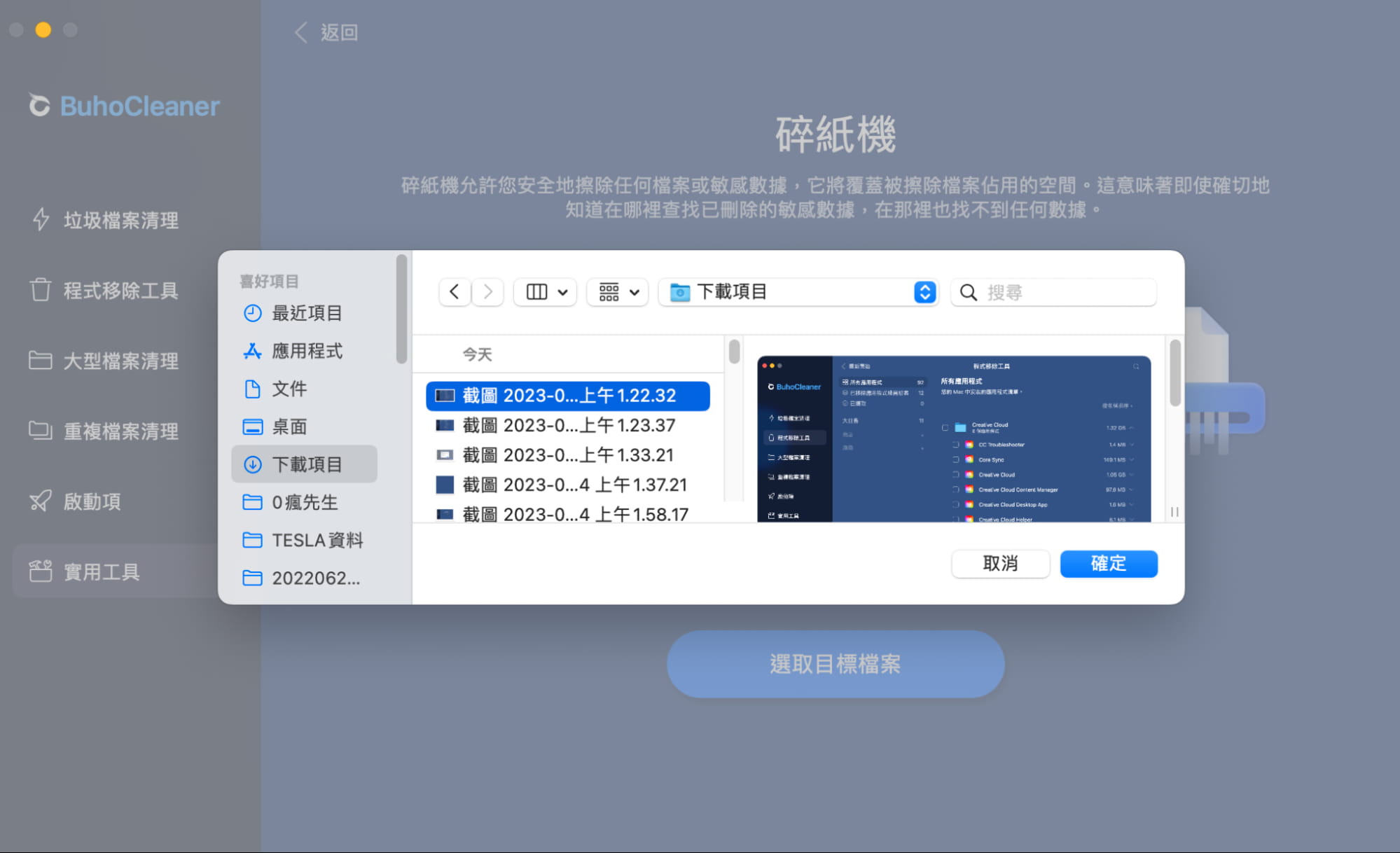
釋放記憶體(實用工具)
Mac除了有儲存空間不夠以外,另一個就是選配Mac電腦時記憶體買太小,或是老舊的 MacBook 或 iMac 電腦,都會因為開太多網頁分頁或程式,造成系統速度明顯出現卡頓,最快的解決方法就是用 BuhoCleaner釋放記憶體工具。
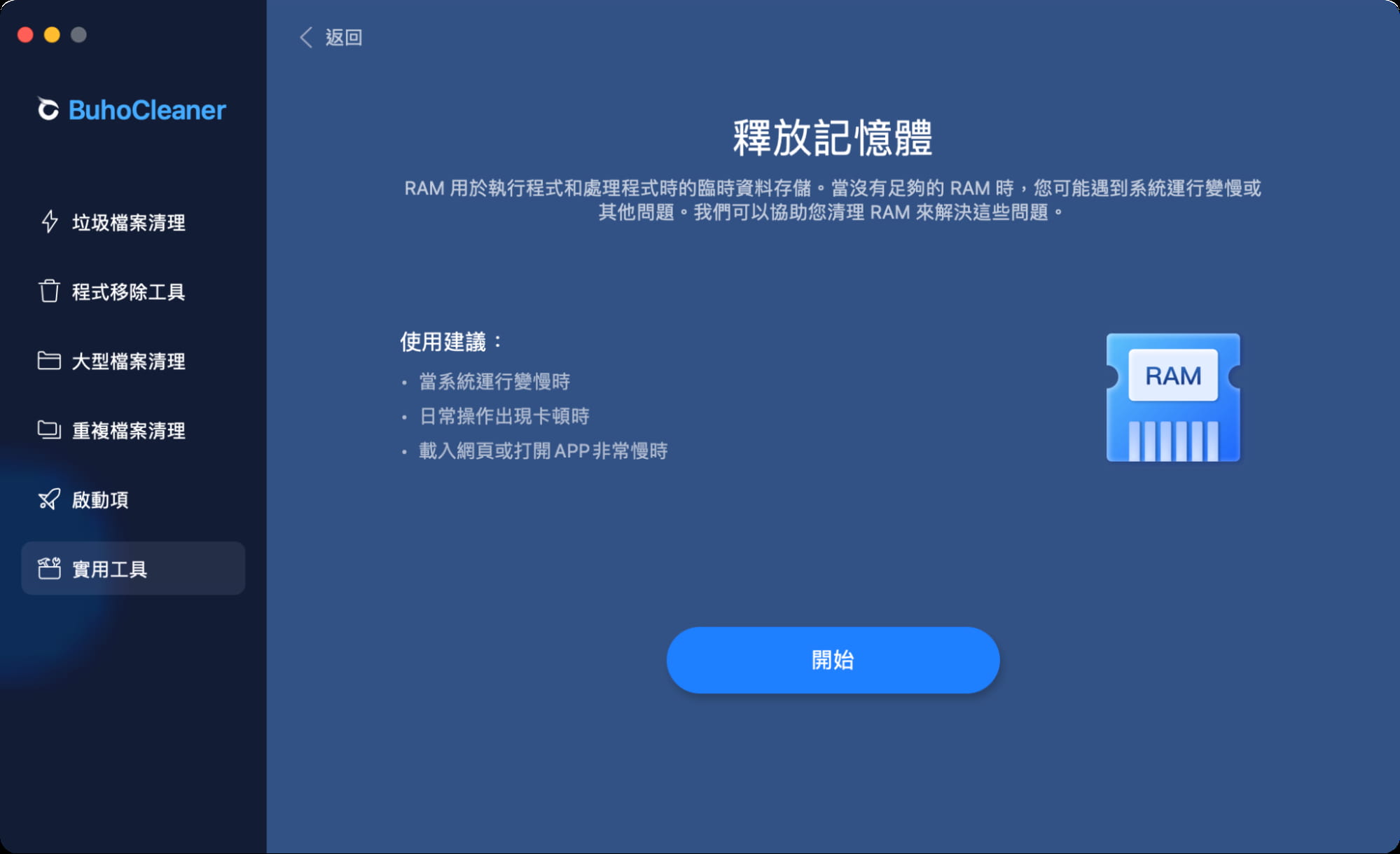
重建 Spotlight索引(實用工具)
要是碰見 macOS 系統內建 Spotlight搜尋不正常的時候,也可以利用 BuhoCleaner重置搜尋索引。
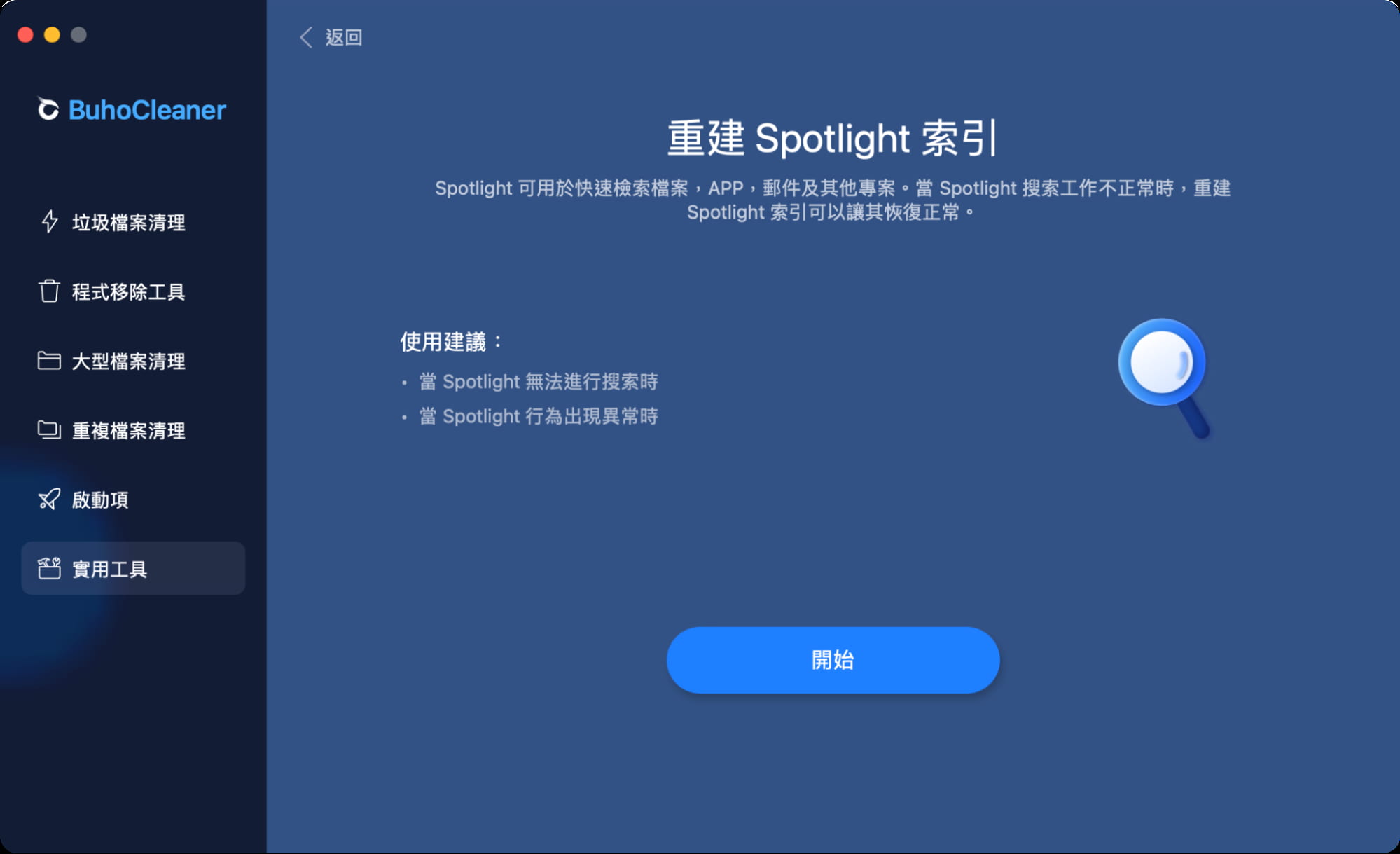
重置 DNS快取(實用工具)
要是在瀏覽網頁,會發現Mac開啟網頁速度明顯變慢或是每個網站畫面跑不出來,這有可能就是網路出問題,只要打開 BuhoCleaner重置DNS快取檢測功能,就能清理和修復 DNS 各種疑難雜症。
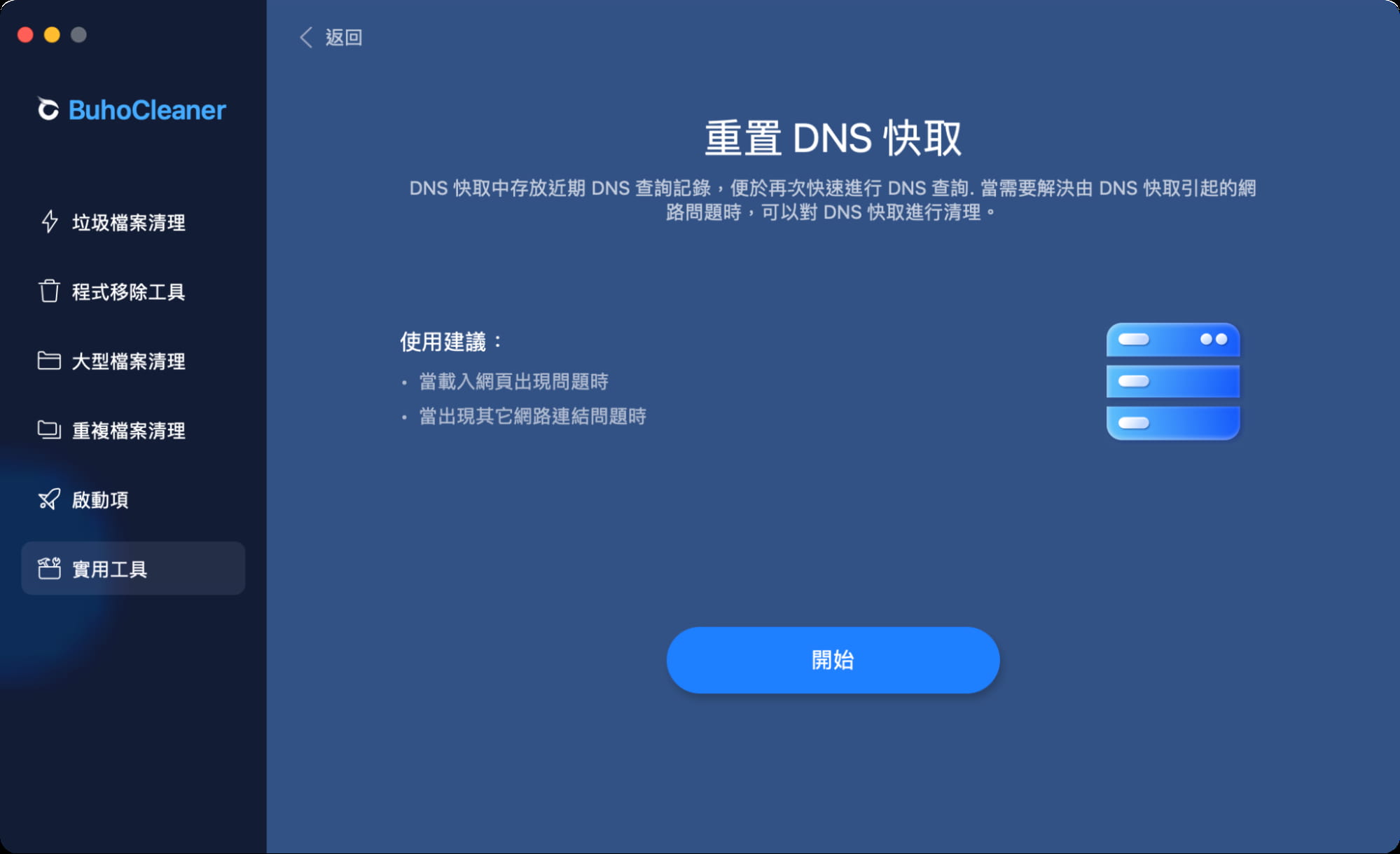
Mac即時系統監控
BuhoCleaner 也支援「即時監控系統狀態」功能,能夠隨時監測 Mac 系統運行狀態,包含 CPU 負載、 CPU 溫度、風扇轉速、記憶體佔用率和硬碟儲存空間佔用率,以及網路上傳和下載速度。
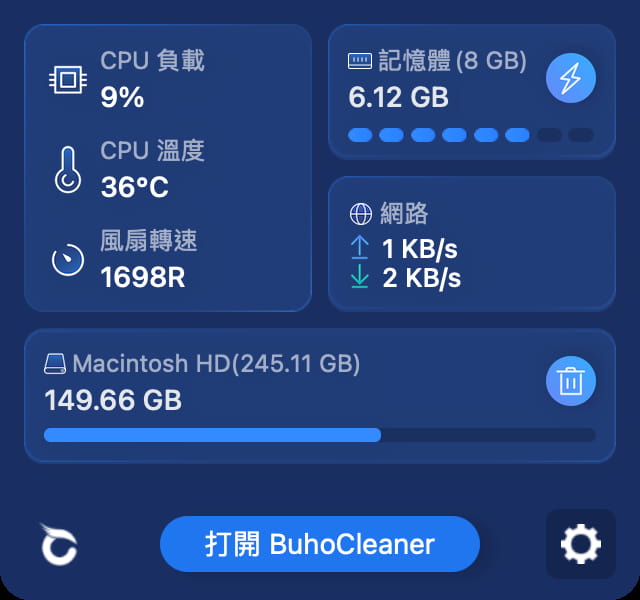
還有提供一鍵釋放記憶體空間按鈕,可以發現從原本佔用 31.88GB 記憶體,釋放記憶體後,立即降到 19.52GB ;要是發現儲存空間又快不夠,也可以點擊下方「垃圾桶」來一鍵執行清除 Mac 暫存垃圾檔案。
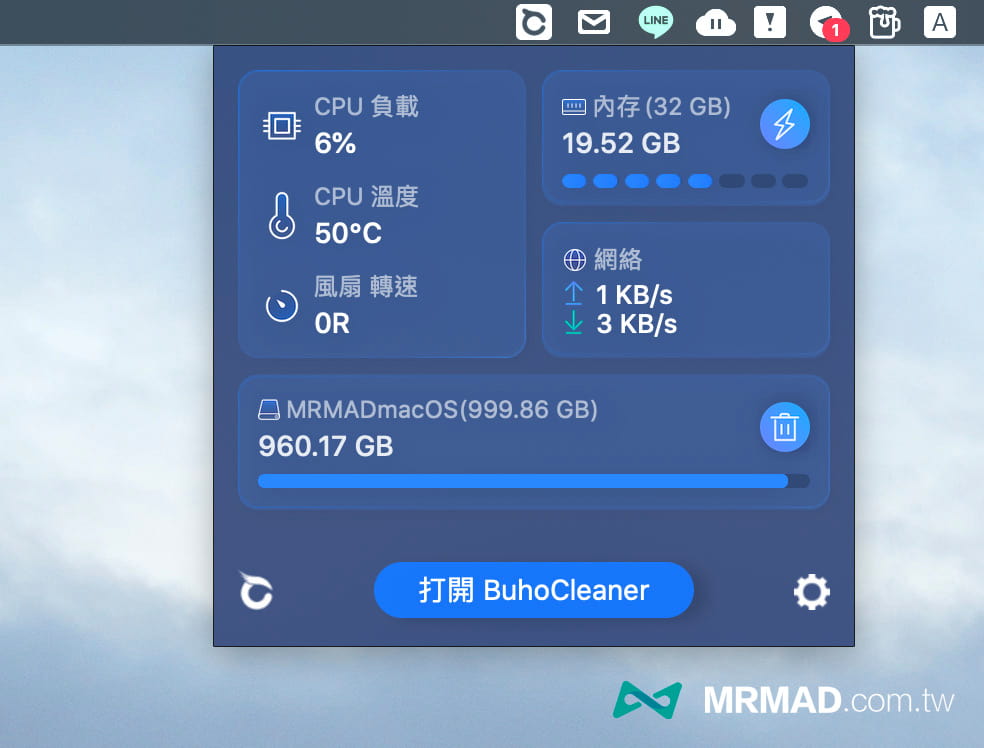
BuhoCleaner 評價:值得買嗎?
BuhoCleaner 算是超好上手的 Mac 清理與管理記憶體工具,具備高速掃描模式、清晰的介面能夠輕鬆管理 Mac硬碟資料,包含檔案清理、磁碟分析、完整個刪除應用程式,甚至可以根據自己需求,切換不同清理功能,更能夠在短時間內快速掃描和刪除不必要的檔案。
幾年前手邊 MacBook 也面臨儲存空間不足,造成無法升級 macOS ,最後也是透過這款 BuhoCleaner 來釋放大量空間解決,現在也實測 BuhoCleaner 不斷在更新優化系統,不僅操作介面更直觀,除了原本的功能外又加入了更多實用的功能像是類似圖片掃描、可清除空間整理、磁碟空間分析、碎紙機、重建Spotlight/DNS快取等。而且BuhoCleaner 最大特色就是一次買斷永久更新,幾乎是在 macOS 推出或 Apple 推出 M系列後,會在最短時間釋出更新來支援,如果想要以更輕鬆的方式來清理 Mac 垃圾檔案,透過 BuhoCleaner 能夠解決大部分的問題。
BuhoCleaner 夏季限時優惠價格(瘋先生讀者專屬)
BuhoCleaner有分成免費和完整正式版,當然你可以先下載「BuhoCleaner試用版」先體驗看看,這款工具到底適不適合,如果覺得不錯就可以考慮直接購買BuhoCleaner 完整版。
這邊相當推薦可以直接入手 BuhoCleaner 正式版比較好,畢竟這款工具是一次性買斷,不是採用月租定約方案,後續都能夠持續免費更新,等於後續不管更新到哪版新版 macOS 也都支援。
BuhoCleaner 五折優惠折扣碼(瘋先生讀者獨享)
目前 BuhoCleaner 官方也在進行夏日限時優惠7折活動,要是瘋先生讀者還能在額外享有「5折」優惠折扣,只要在結帳畫面輸入優惠碼就能直接折抵!折扣後價格如下(支援永久免費更新):
- 單身(1台Mac)5折優惠 NT$288元(原價548)
- 家庭(3台Mac)5折優惠 NT$436元(原價898)
- 商務(10台Mac)5折優惠 NT$815元(原價1598)
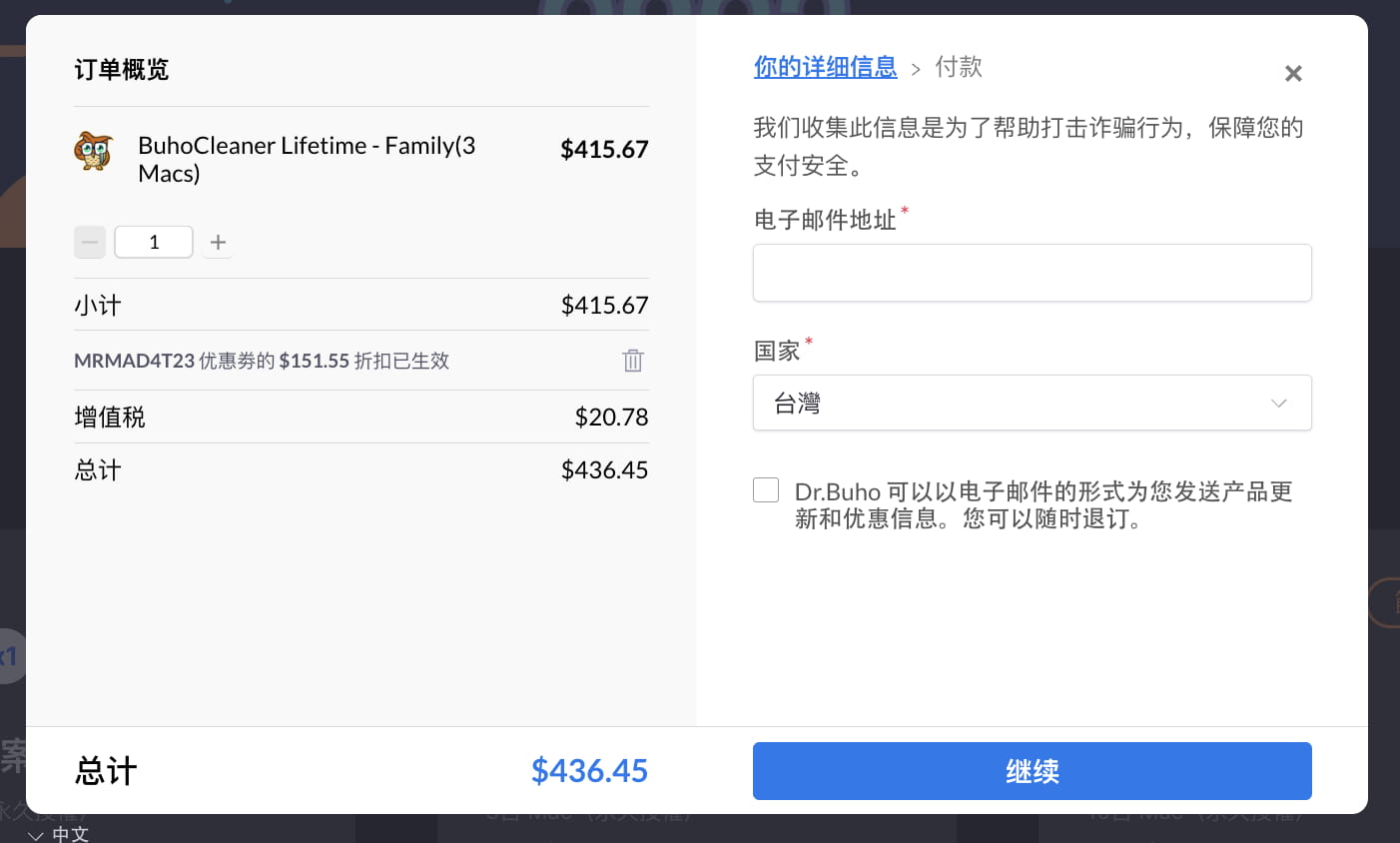
像是原本BuhoCleaner家庭版價格$898,最後只要$436元就可以入手,還可以給3台Mac使用,同等於一台只需要144元,加上軟體屬於一次買斷永久更新,超級划算,趕緊透過底下購買連結搶購,先搶先贏~
- 無限量名額
- 瘋先生獨家優惠碼:MRMAD4T23
- 點我購買 BuhoCleaner
想了解更多Apple資訊、iPhone教學和3C資訊技巧,歡迎追蹤 瘋先生FB粉絲團、 訂閱瘋先生Google新聞、 Telegram、 Instagram以及 訂閱瘋先生YouTube。